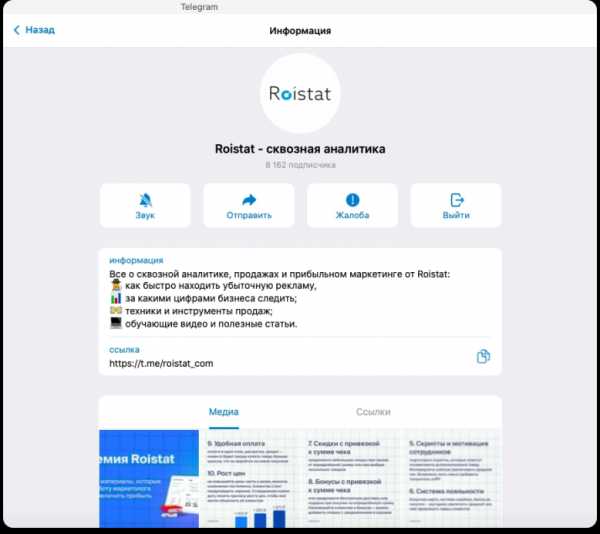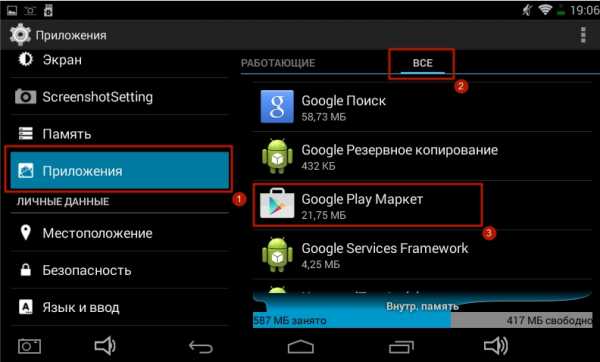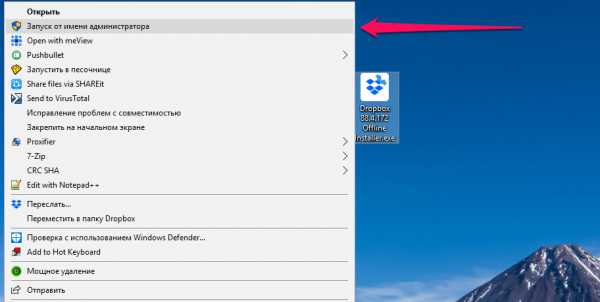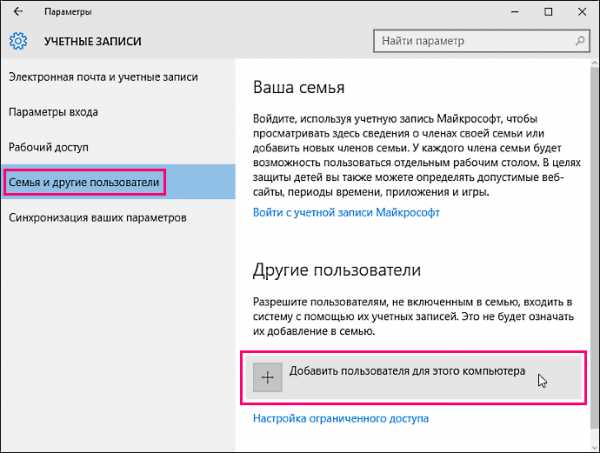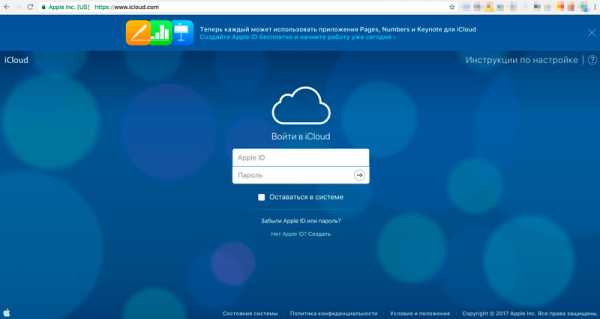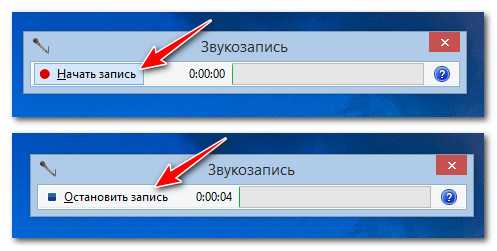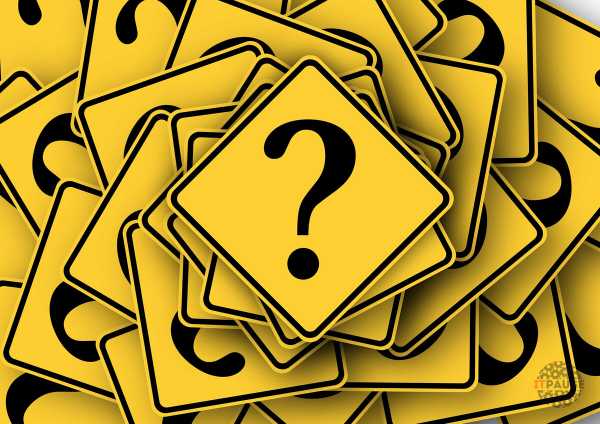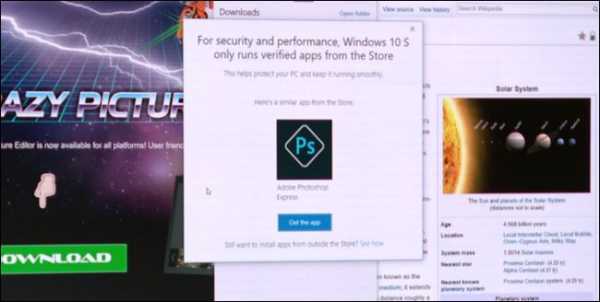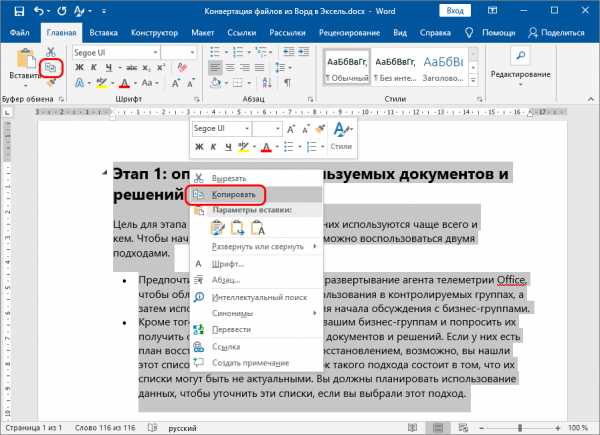Приложения для windows phone
Менеджер приложений для Windows Mobile / Хабр
Предисловие
Это очередная статья из цикла о том, как я работаю с устаревшими устройствами, добавляя им больше возможностей и упрощая взаимодействие. Однако в этот раз я не стал брать чужие разработки и заставлять их работать, а написал своё собственное приложение, поскольку аналогов для него просто нет.
Меня всегда волновало удобство установки программ на старые устройства. Я уже давно держу свой FTP сервер для этих целей, а клиенты есть практически подо все операционные системы, но это всё равно не слишком удобно, особенно для людей, не сталкивавшихся раньше с FTP. Поэтому около года назад мне пришла в голову мысль сделать что-то вроде магазина приложений, но у меня всё как-то не было времени и желания и достаточных знаний, возможно. И на самом деле проект включает в себя не только WinMobile, но кучу разных мобильных и десктопных систем, таких как Symbian, Mac OS (classic), старые версии Windows, DOS, Palm... словом все, к которым у меня есть доступ для отладки и которые можно вывести в сеть. Почему же я начал именно с WM? Всё очень просто. Так вышло, что моим любимым языком программирования является C#, а на WM есть свой собственный .Net, который, хоть и с большим числом ограничений, позволяет писать приложения.
Так же стоит сразу сказать, что хоть уже сейчас приложение запускается, работает и выполняет свои функции, проект ещё очень сырой, но я регулярно им занимаюсь, дописываю новые функции и исправляю ошибки, поэтому рад любым предложениям, советам и просто сообщениям об ошибках. В конце я оставлю ссылку на гитхаб.
Как вообще сейчас писать под Windows Mobile?
Способов на самом деле много, но в любом случае понадобится Windows Mobile SDK. Я использую версию для WM 5.0, но она позволяет собирать приложения и для WM2003 и для WM6. В качестве IDE я использую Visual Studio 2008, но видел мануалы по подключению SDK к студиям вплоть до 2017. С VS2008 этот SDK работает из коробки, поэтому я просто создал виртуальную машину с Windows 7 (потому что на Windows 10 такая старая студия уже не устанавливается), поставил студию и всё заработало.
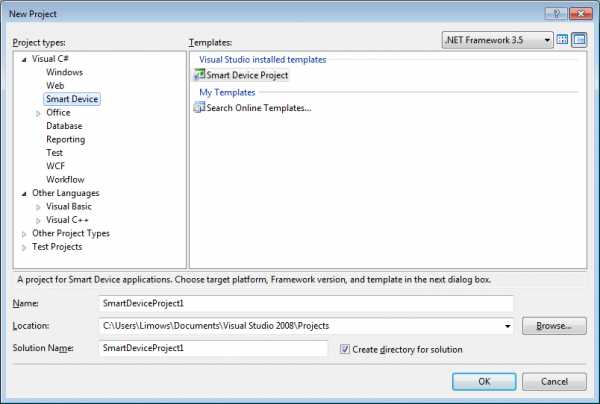 Окно проекта VS2008
Окно проекта VS2008Писать можно как на Visual C++, так и на C# с .Net Compact Framework 3.5. Для КПК существует отдельный Smart Device Project. Отладка производится либо на встроенном в SDK эмуляторе, либо на подключенном через ActiveSync физическом устройстве.
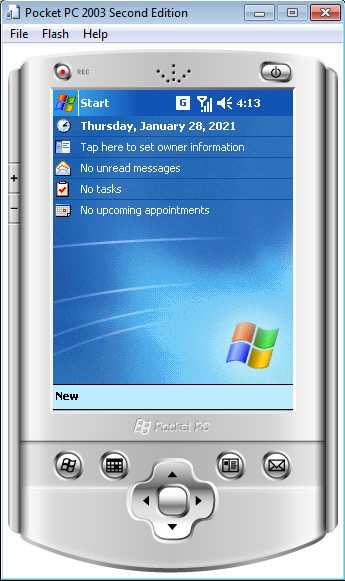 Эмулятор с WM2003
Эмулятор с WM2003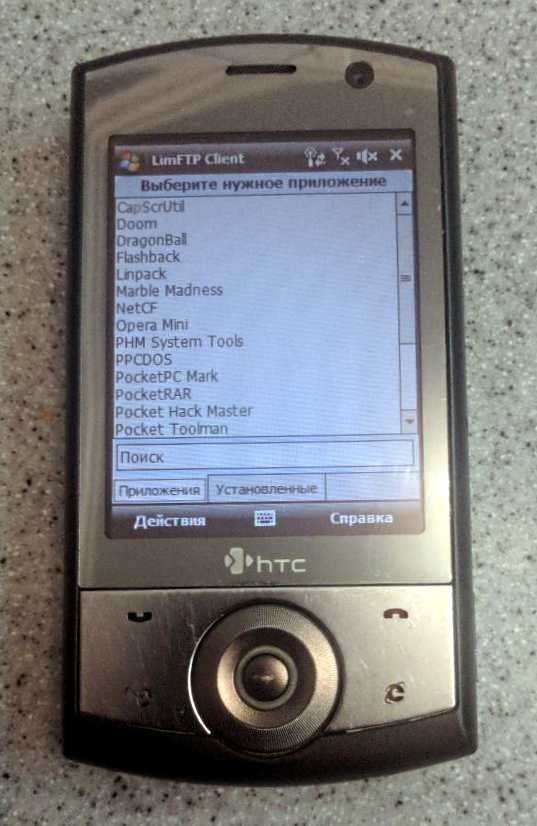 Но я предпочитаю использовать HTC Cruise
Но я предпочитаю использовать HTC CruiseОбзор возможностей клиента
Дизайн приложения довольно простой и не содержит дизайнерских изысков, но, как мне кажется, хорошо вливается в интерфейс остальной системы и выглядит лаконично. После загрузки менеджера выводится список доступных для установки приложений. Для выбора любого из них достаточно кликнуть по его названию.
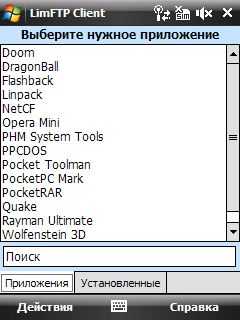 Список приложений на сервере
Список приложений на сервереСтраница приложения содержит некоторое количество информации о нём и позволяет загрузить и установить программу.
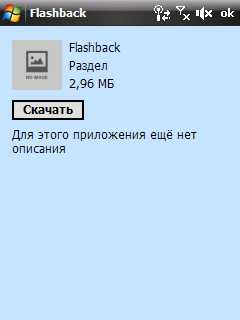 Страница приложения
Страница приложенияНа вкладке "Установленные" находится список уже загруженных на устройство приложений. Здесь же можно удалить их или узнать некоторые свойства, такие как место установки, дата установки и т.д.
 Список установленных приложений
Список установленных приложенийДля доступа к настройкам приложения требуется выбрать меню "Действия" -> "Параметры". Выбор вкладки "Обновить" того же меню приведет к загрузке списков доступных и установленных программ заново.
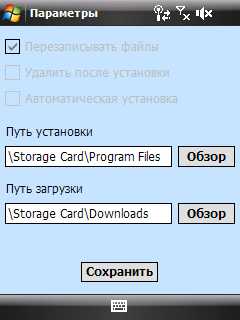 Параметры менеджера
Параметры менеджераС помощью меню "Справка" можно узнать информацию о приложении, авторе и получить помощь в работе.
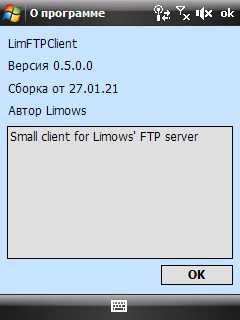 О Программе
О ПрограммеНемного о внутреннем устройстве
Как я уже говорил выше, я уже давно использую FTP-сервер с хранилищем приложений для разных устройств, поэтому он же и лёг в основу всей системы. Причем мне нужно по сути всего 3 команды: листинг, скачивание файла и считывание размера файла. В Net CF почему-то нет поддержки FTP, так что мне пришлось искать стороннюю библиотеку. Сначала я использовал OpenNetCF.Net.FTP, но потом просто взял оттуда нужные функции. Я всё равно к этому времени уже переписал часть библиотеки для своего удобства, поэтому "ванильную" версию всё равно использовать было бы нельзя.
Так как все файлы на сервере лежат в виде zip-архивов, мне понадобилась библиотека распаковщика. В качестве оной я взял ICSharpCode.SharpZipLib. К сожалению та версия, что сейчас лежит на гитхабе уже давно не поддерживает WinMobile, но я нашел старую DLL-библиотеку, собранную ещё в 2008 году и она заработала без проблем.
Далее - установка. Я использую вызов стандартной утилиты wceload для установки Cab-файлов. Сейчас она запускается со своим интерфейсом, но в будущем я хочу сделать установку тихой, не прерывая работу менеджера. Если же программа представляет из себя одиночный exe или папку, то я копирую её в установочную директорию и "руками" создаю ярлык и инсталляционные записи в реестре.
И наконец список установленных приложений вместе со свойствами просто считывается из реестра из ключа HKLM\Software\Apps.
Кроме этого мне пришлось написать свой собственный диалог выбора папки, окно "О Программе" и некоторые методы (например, определение свободного места в памяти), потому что их тоже нет среди стандартных функций Net CF.
Итог
Я написал эту статью по большей части для того, чтобы оценить интерес людей к подобному проекту. Ну и привлечь к нему внимание, конечно. Учитывая, что это, по сути, только начало пути, я думаю, будут ещё статьи о работе над менеджером и сопутствующих вещах.
Этот проект, как и другие мои поделия можно найти на моём гитхабе.
Пожалуй и всё, что мне хотелось сказать сегодня.
Конкурс приложений Windows 8.1 и Windows Phone 8.1
10. ПРОЧИЕ УСЛОВИЯ
10.1. Принимая участие в Конкурсе, Участник подтверждает, что прежде чем принять участие в Конкурсе, Участник прочитал и понял настоящие Правила, а также подтверждает свое полное согласие с настоящими Правилами. В случае если Вы не согласны с Правилами, пожалуйста, воздержитесь от участия в Конкурсе.
10.2. Участники Конкурса, действуя свободно, своей волей и в своем интересе, настоящим дают согласие Организатору, а также его аффилированным и/или уполномоченным лицам, на обработку своих персональных данных, предоставляемых Организатору в связи с проведением Конкурса, любыми способами, включая сбор, запись, систематизацию, накопление, хранение, обновление, уточнение, изменение, электронное копирование, извлечение, использование, передачу, обезличивание, блокирование, удаление, уничтожение, для целей проведения Конкурса и выполнения связанных с ним требований законодательства. Данное согласие является конкретным, информированным и сознательным.
10.3. Принимая условия Конкурса, Участник тем самым дает свое согласие на использование изображений, информации о Участнике и его участии в Конкурсе, иной информации, предоставленной Участником и согласие на указание информации о Участнике в рекламных и маркетинговых целях Организатора, в том числе на сайте Организатора и его аффилированных лиц.
10.4. Принимая участие в Конкурсе, Участник предоставляет Организатору безотзывную лицензию, действующую на территории всего мира в течение всего срока охраны авторских прав на следующие действия: (I) воспроизводить, копировать, модифицировать или изменять учетную запись любым способом с помощью любых технических средств; (б) использовать, обзоры, оценки, испытания и иным анализировать запись и все его содержание в связи с этим Конкурс и любых будущих конкурсах, проводимых Microsoft; и (III) использовать данные учетной записи и все ее содержание для продвижения этого Конкурса во всех средствах массовой информации (теперь известный или разработанных в будущем).
10.5. Организатор Конкурса оставляет за собой право в любое время отказать любому Участнику в дальнейшем участии в Конкурсе, аннулировать его регистрацию и исключить из рассмотрения результаты данного Участника при подведении итогов по своему усмотрению и без объяснения причин, в случае если Организатор имеет основания полагать, что такой Участник нарушил требования Правил проведения Конкурса, в том числе осуществлял «накрутку» голосов. В случае подобного отказа Организатор уведомляет Участника Конкурса о своем решении.
10.6. Форс-мажорные обстоятельства, мешающие проведению конкурса. Если кто-то из участников будет нарушать правила Конкурса или произойдет вирусная атака, или возникнут другие обстоятельства, мешающие честному проведению Конкурса, то Организатор имеет право прекратить Конкурс или изменить его. Это право сохраняется не зависимо от того, по чьей вине произошла ошибка. Если Организаторы не смогут восстановить работу системы и целостность Конкурса, то Организаторы оставляют за собой право определить победителей по условиям выше, среди тех участников, которые подали заявку до возникшей ошибки.
10.7. Хакерская атака преследуется законом. Если вы планируете хакерскую атаку или будете нарушать правила Конкурса, то Организатор оставляет за собой право потребовать возместить ущерб. В дальнейшем, вам могут отказать в участие в любых конкурсах Организатора.
10.8. Решение Организатора о признании Участника Победителем является окончательными и юридически обязательными. Призы присуждаются по исключительному усмотрению Организатора.
10.9. Организатор не несет ответственности за упущенную выгоду Участника. Ответственность Организатора в любом случае ограничена возмещением реального ущерба в размере, не превышающем стоимости Приза.
10.10. Организатор оставляет за собой право изменить настоящие Правила, а также приостановить или отменить Конкурс в любое время и по любой причине, без предварительного уведомления Участника.
Панель приложения в Windows Phone
Разработка приложений для Windows Phone – увлекательная и прибыльная работа для программистов. На сегодняшний день это эффективный способ заработка, но, чтобы им заниматься нужно, иметь определенные навыки и знания.
Приложения на смартфонах и телефонах Windows Phone очень востребованы. Хотя эту систему корпорация Microsoft презентовала рынку относительно недавно, в отличие от Google и Apple, популярность таких приложений растет с каждым днем, они составляют здоровую конкуренцию и являются перспективным занятием для разработчиков.
Приложения Windows Phone: создание и реализация
Windows Phone Store ежедневно демонстрирует рост числа выпускающихся приложений. Они доступны более чем в 191 стране. В официальных магазинах ассортимент приложений превышает отметку в 250 тысяч, и за последние полгода количество приложений, увидевших свет, увеличилось на 45%.
Создание приложений для Windows Phone – это трудоемкий процесс, в котором задействовано большое количество операций. Для создателейэта платформа очень заманчива, поскольку здесь есть мощные средства для разработки и новейшие инструменты создания, к тому же, рынок еще не переполнен. Для того чтобы начать разработку под Windows Phone, необходимо иметь:
Управление приложением на платформе Windows Phone
Управление приложением осуществляется благодаря панели Application, которая скрыта по умолчанию и открывается при необходимости. Использование панели приложения обеспечивает размещение элементов навигации, инструментов и команд для пользователей. Базовые команды необходимо размещать в основном окне приложения, а на панель добавлять вспомогательные.
Разработка для Windows Phone различных приложений подразумевает и разработку панели управления, которая присутствует практически во всех WindowsStore-приложениях. На одной странице приложения может размещаться до двух панелей (нижняя и верхняя). Они могут содержать любую информацию, но предпочтительнее расположение круглых кнопок одного стиля на нижней панели и навигации в верхней панели. При нажатии на кнопки зачастую всплывают вспомогательные окна или меню. Они созданы с помощью PopupMenu.
Итак, востребованная платформа Windows Phone, разработка приложений на которой осуществляется опытными программистами, набирает популярность не только среди разработчиков, нацеленных на прибыль, но и среди пользователей, которые скачивают приложения для повседневного пользования.
Лучшие спортивные приложения октября для устройств на Windows Phone
Специально к старту Формулы-1 в сезоне 2014 года выходит множество спортивных приложений и игр для мобильных устройств на Windows Phone. Microsoft представляет подборку наиболее ярких из них.
Различные устройства Microsoft – от планшетов и смартфонов до игровой консоли Xbox One нового поколения — легко объединяются и взаимодействуют между собой благодаря набору приложений и сервисов, использующих возможности облачных технологий.
Те, кто хочет быть в курсе всех новостей Формулы-1 и узнавать о результатах состязаний первым, могут воспользоваться спортивными приложениями для мобильных устройств на Windows Phone.
Россия ТВ
Смотреть телеканалы ВГТРК с мобильных устройств стало легче и удобнее. Для гаджетов, работающих на базе Windows Phone, теперь доступно официальное приложение Всероссийской государственной телерадиокомпании – «Россия ТВ». При помощи этого приложения пользователи мобильных устройств смогут смотреть прямые эфиры телеканалов «Россия 1», «Россия 2», «Россия 24», «Россия К», «Россия-РТР» и «Москва 24». Также оно позволит смотреть трансляции из студий радиостанций «Маяк» и «Вести ФМ». Также, пользователи получили доступ к отдельным онлайн-трансляциям важнейших политических и спортивных событий: олимпиадам, чемпионатам мира по футболу, хоккею, баскетболу, волейболу и, конечно же, Формуле-1. Смотреть все это можно будет в хорошем качестве и совершенно бесплатно.
Стоимость: бесплатно
Скачайте приложение по ссылке http://www.windowsphone.com/ru-ru/store/app/%D1%80%D0%BE%D1%81%D1%81%D0%B8%D1%8F-%D1%82%D0%B2/6d08a0a6-5524-40e0-9076-60ba821574fe
Чемпионат.com
Будь в курсе всех важных спортивных событий с помощью официального приложения ведущего российского портала о спорте championat.com. Более 400 новостей спорта в день о футболе, хоккее, теннисе, баскетболе, покере, боксе, мото- и автоспорту; интервью с экспертами, разборы матчей и туров; ежедневная фотолента и каталог видео контента спортивных событий; полная статистика футбольных и хоккейных турниров и прямые трансляции матчей, – все это ты найдешь в приложении Чемпионат.com.
Стоимость: бесплатно
Скачайте приложение по ссылке http://www.windowsphone.com/ru-ru/store/app/%D1%87%D0%B5%D0%BC%D0%BF%D0%B8%D0%BE%D0%BD%D0%B0%D1%82-com/2831ecd3-3f0c-4b41-9b0f-0250fa8535ee
Спорт@Mail.Ru
Приложение Спорт@Mail.ru не оставит тебя в неведении относительно важных спортивных событий. Самое важное футболе, хоккее, биатлоне, баскетболе, теннисе, формуле-1 и других видах спорта – трансляции, фотографии, статистика и инфографика – все это ждет тебя в приложении Спорт@Mail.ru!
Стоимость: бесплатно
Скачайте приложение по ссылке http://www.windowsphone.com/ru-ru/store/app/%D1%81%D0%BF%D0%BE%D1%80%D1%82-mail-ru/e1fa3b96-ed94-49a9-a9ee-9bf2c67311d0
Sochi 2014 Results
Напряжение, мощный рывок, выброс адреналина и встревоженный взгляд на таблицу результатов – вот что такое дрэг-рейсинг. Новая игра Drag Racing 3D поможет тебе пережить эти ощущения с помощью твоего собственного телефона. Проделай путь от простой машины до шедевра автомобильного искусства: к твоим услугам автопарк из 35 автомобилей с возможностью их покраски и тюнинга, захватывающий режим карьеры и система анализа заездов. Игра полностью переведена на русский язык.
Стоимость: бесплатно
Скачайте приложение по ссылке http://www.windowsphone.com/ru-ru/store/app/sochi-2014-results/76936b6d-88dc-4ae4-a8c4-86bbef318590
Спортивные игры для устройств на Windows Phone
Если хочешь ощутить драйв, скорость и устроить собственный заезд, просто установи себе лучшие спортивные игры для мобильных устройств на Windows Phone и прочувствуй всю атмосферу сумасшедших гонок.
Drag Racing 3D
Напряжение, мощный рывок, выброс адреналина и встревоженный взгляд на таблицу результатов – вот что такое дрэг-рейсинг. Новая игра Drag Racing 3D поможет тебе пережить эти ощущения с помощью твоего собственного телефона. Проделай путь от простой машины до шедевра автомобильного искусства: к твоим услугам автопарк из 35 автомобилей с возможностью их покраски и тюнинга, захватывающий режим карьеры и система анализа заездов. Игра полностью переведена на русский язык.
Стоимость: 34,00 р.
Скачайте приложение по ссылке http://www.windowsphone.com/ru-ru/store/app/drag-racing-3d/2e755d84-3252-45c3-8f68-06a5b70825d4
Real Racing 2
Одна из самых признаваемых критиками гоночных игр – Real Racing 2 – теперь и на Windows Phone! Выбери один из 30 лицензированных автомобилей, одну из 15 гоночных трасс и докажи всем, что гонщика лучше тебя нет! Если компьютерные оппоненты уже не составят тебе достойной конкуренции, сразись c другими игроками с помощью WiFi! Великолепная графика, инновационная система управления, разные режимы игры, среди которых и полноценная карьера – стань настоящим мастером гонок с Real Racing 2.
Стоимость: 99,00 р.
Скачайте приложение по ссылке http://www.windowsphone.com/ru-ru/store/app/real-racing-2/734a2d49-6d09-4463-a1d0-c5471919982f
Asphalt 7 Heat
Жги асфальт на Windows Phone! 60 автомобилей, включая Ferrari, Aston Martin, Lamborghini и DeLorean, 15 трасс в знаменитых городах – в Париже, Лондоне, Майами, Рио и даже на Гавайских островах – подарят тебе незабываемые впечатления от самых жарких гонок на мобильных платформах. Время – не единственное мерило: иногда тебе придется и расталкивать противников на пути к первому месту. Захватывающая скорость, запах жженых покрышек и кипящий дух соревнования ждут тебя в Asphalt 7 Heat.
Стоимость: 169,00 р.
Скачайте приложение по ссылке http://www.windowsphone.com/ru-ru/store/app/asphalt-7-heat/013e9108-6170-496f-9328-3b57f2b4732f
Asphalt 8: На взлет
Если желание обогнать, выбить противника с трассы и прийти к финишу первым переполняет тебя, а одного покрытия гоночного трека тебе мало, Asphalt 8: На взлет позволит тебе обогнать конкурентов и в воздухе. Отбрось сомнения – взлетай! Крути «бочки», маневрируй автомобилем в полете, и пусть твои оппоненты смотрят, как летишь ты, а «пролетают» они. 47 автомобилей (80% из которых – новинки), подробная система повреждений, экзотические виды местности и улётный гемплей – Asphalt 8 не изменяет традициям серии и порадует фанатов аркадных гонок.
Стоимость: бесплатно
Скачайте приложение по ссылке http://www.windowsphone.com/ru-ru/store/app/asphalt-8-%D0%BD%D0%B0-%D0%B2%D0%B7%D0%BB%D0%B5%D1%82/3a9e6a13-433b-495d-879e-d4704fb40703
NFS: Hot Pursuit
Почувствуй азарт, когда уходишь у копов из-под носа или почувствуй радость от того, что гонщик-нарушитель получил по заслугам в Need for Speed: Hot Pursuit для Windows Phone! Будь гонщиком – смойся от «законников» на суперкаре вроде Pagani Zonda Cinque или возьми на себя роль полицейского и останови хулиганов за рулем служебного перехватчика (например, Lamborghini Reventon). Игра поддерживает Xbox Live – теперь твои друзья могут следить за твоими успехами и даже посоревноваться с тобой.
Стоимость: 99,00 р.
Скачайте приложение по ссылке http://www.windowsphone.com/ru-ru/store/app/nfs-hot-pursuit/c2845c3c-102b-4c63-980f-3acc0b058f42
Hill Climb Racing
Hill Climb Racing привлекает не безумной скоростью и адреналином погони, а интересным и вдумчивым игровым процессом. Твоя задача – за рулем выбранного тобой транспортного средства (будь то велосипед, автомобиль или даже танк) покорить самые неприступные холмы Земли и Луны. Красивая графика, тщательная имитация физики движения и возможность модификаций своих машин подарит тебе много часов интересного геймплея.
Стоимость: бесплатно
Скачайте приложение по ссылке http://www.windowsphone.com/ru-ru/store/app/hill-climb-racing/eac80a1b-5db2-49af-9912-d327ab4dcfca
AE 3D Moto — The Lost City
Попробуй провести свой мотоцикл через самые интересные уголки земного шара! С помощью переработанной системы управления контроль мотоцикла стал проще, но значительно интереснее. Коллекционируй золотые монеты и бонусы, объезжай препятствия и собери кусочки паззла, чтобы добраться до окутанных тайной древних руин, в которых тебя ждет невиданное прежде приключение…
Стоимость: бесплатно
Скачайте приложение по ссылке http://www.windowsphone.com/ru-ru/store/app/ae-3d-moto-the-lost-city/d2d207eb-acb4-406b-8103-185b25b1c8ee
Крутящий момент
Берись за руль — тебя ждут гонки по заброшенным туннелям, пустынным городским улицам и индустриальным комплексам всего света! Найди машину своей мечты, модернизируй её двигатель, меняй шины и улучшай её аэродинамику в великолепном 3D-гараже! Трехмерные городские пейзажи, 15 уникальных автомобилей и множество трасс, включая тоннели и индустриальные комплексы. Модифицируй свою машину, меняй ее внешний вид, создай автомобиль мечты и стань лучшим гонщиком мира!
Стоимость: бесплатно
Скачайте приложение по ссылке http://www.windowsphone.com/ru-ru/store/app/%D0%BA%D1%80%D1%83%D1%82%D1%8F%D1%89%D0%B8%D0%B9-%D0%BC%D0%BE%D0%BC%D0%B5%D0%BD%D1%82/3e859bae-53e7-4760-8baa-65700bbfeb29
Xtreme Joyride
Аркадная гонка Xtreme Joyride предназначена для любителей простого, но увлекательного геймплея, основанного на интересных физических законах. По ходу гонки ваша бесконечная трасса становится все сложнее, зато у вас появляется больше возможностей для прыжков и других трюков, которые позволят вам накопить денег для модернизации своего автомобиля. Выберите один из множества автомобилей, модифицируйте его и покорите мировую таблице рекордов!
Стоимость: бесплатно
Скачайте приложение по ссылке http://www.windowsphone.com/ru-ru/store/app/xtreme-joyride/efebee57-f724-4644-b79b-137debcc8fcf
Space Tube FREE
Автомобили – это не предел скорости и адреналина. Space Tube позволяет раскрыть 3D-потенциал Windows Phone: возьми под свое управление молниеносно быстрый космический корабль и путешествуй сквозь пространство и время. Выбери один из четырех игровых режимов или оцени свои способности в бесконечном тоннеле, чтобы обессмертить свое имя в мировой таблице рекордов. Красочная трехмерная графика, три уровня сложности и различные игровые режимы позволят тебе провести много часов на борту твоего сверхбыстрого космического корабля.Стоимость: бесплатноСкачайте приложение по ссылке http://www.windowsphone.com/ru-ru/store/app/space-tube-free/bc3d7b84-34bb-4653-9e96-89e08f7d32c8Скачайте лучшие приложения в магазине Windows и Windows Phone
Наши лучшие приложения для Windows Phone и игры для малышей
Это может звучать клише, но дети жизненно важны для нашего будущего, и поэтому нам нужно использовать современные технологии, чтобы они были готовы к образованию. Здесь Windows Phone может вступить в игру с несколькими учебными приложениями и играми, доступными в магазине для скачивания. Речь идет не только о приобретении новых навыков и подготовке к школе, детям также нужны формы развлечений.
Мы составили короткий список приложений, которые, на наш взгляд, стоит проверить, если у вас есть дети, и лучшая часть этой коллекции — ни один выбор не является лучшим. Попробуйте выбрать несколько приложений и игр, которые помогут разнообразить их, и посмотрите, к какому из них относится ваш малыш.
Pre School Essentials
В то время как есть множество навыков, которыми нужно овладеть малышами по мере их роста, Pre School Essentials действительно прибивают их к голове с содержанием, специально предназначенным для раннего обучения детей. Чтобы помочь вашему ребенку начать жизнь, приложение предлагает интерактивные возможности, которые охватывают следующее:
- Буквы ABC и Фонетика
- Числа и Подсчет
- Цвета
- Головоломки формы
- трассировка
Стоит отметить, что, хотя само приложение указано как «бесплатное», вам необходимо приобрести игры, которые понравятся вашему малышу. Это небольшая проблема, которую мы будем игнорировать, так как это название Windows Phone с высоким рейтингом
Подсчет малышей
Подсчет малышей делает именно то, что написано в названии. Это интересное приложение, которое помогает ребенку учиться по-матерински. Это идеально, если вы хотите, чтобы ваш малыш на правильном пути, чтобы научиться читать и писать. Используя сенсорный экран, дети могут научиться писать на экране и наслаждаться общим опытом.
Также есть возможность научиться считать, определяя, сколько объектов отображается на экране и многое другое. Единственная проблема с приложением — это количество рекламных объявлений. Это может привести к тому, что ребенок будет отвлекаться на то, что отображается рядом с учебным материалом.
Дети играют и учатся
Теперь это интересный вариант для малышей. «Дети играют и учатся» — это новые, красочные, обучающие игры, которые регулярно добавляются для детей в возрасте от 2 до 10 лет. Малыши узнают о различных цветах, формах и более сложных темах, таких как счет, противоположности, числа, звуки и даже простая математика.
Есть даже концентрационные тесты с головоломками, охватывающими различные трудности. Всего 8 категорий, 55 игр и 877 уровней. Неплохая коллекция. Разработчик призывает родителей связаться с новыми игровыми идеями, поэтому не стесняйтесь использовать предоставленный адрес электронной почты, чтобы помочь добавлять новые ресурсы для других.
Буквы ABC и фонетика для детей дошкольного возраста
Это простое приложение, которое также доступно для iOS и Android (и кроссплатформенное количество загрузок превышает 1 миллион). В ABC Letters and Phonics описаны пять навыков, в том числе:
- Буквы ABC и Фонетика
- Числа и Подсчет
- Цвета
- Головоломки формы
- трассировка
Эти игры способствуют активному участию, раннему решению проблем и расширению словарного запаса, будучи при этом веселыми. Как и в случае с Pre School Essentials выше, в котором также есть одно бесплатное действие, в приложении можно приобрести дополнительные действия.
Акустика
Официальное решение Ladybird для детей доступно и на Windows Phone. Phonics предлагает 12 уровней мотивации для детей, которые идеально подходят для поддержки обучения синтетической фонетике в школе. Родители могут даже выбрать разблокировать уровни в любое время. Это развлекательное приложение для всех малышей.
Чтобы сделать его настолько совершенным, насколько это возможно, фонетика была протестирована в школах с детьми, которых в настоящее время обучают фонетике как на приеме, так и на первом курсе (Великобритания). Играя по уровням, вы увидите, как дети учатся, смешивают, сегментируют и практикуют 44 звука английского языка. Завершение каждого действия принесет вам звезду.
Божья коровка «Я готов к фонетике» — это надежный способ всестороннего и удобного обучения детей фонетике, не беспокоясь о том, что вы отклоняетесь от работы, проделанной в школе.
- Фонетика (67 МБ — $ 3,99)
Тим Лис
Тим Фокс помогает детям научиться одеваться по погоде, различать съедобные и непищевые продукты, считать до десяти и строить удивительные головоломки. Тим Фокс поможет детям со следующим:
- Тренировка памяти
- Тренировка логики
- Подсчет навыков
- Яркая и забавная графика
- Увлекательное и полезное игровое время
Существует множество мини-игр, в которых малышам предлагается одевать лису, кормить ее и даже собирать и подсчитывать собранные фрукты.
Перемена
Если ваш малыш является поклонником CBeebies, приложение Playtime для Windows Phone — превосходный выбор со всеми любимыми играми канала и играми для детей, включая Andy’s Dinosaur Adventure. Особое внимание уделяется созданию развлекательного опыта для молодых людей с предстоящими обновлениями, запланированными на стадии разработки.
Дети, которым нравится предлагаемый контент, будут развивать навыки чтения и письма, аудирования, наблюдения, развития движений, творческих навыков и знаний об окружающем их мире, а также развлекаться и развивать уверенность в себе всех детей, включая детей с особыми потребностями, с г-ном Тамблом и его друзья.
- Время воспроизведения (177 МБ — бесплатно)
Итак, есть некоторые наши выборы из Магазина Windows Phone, но как насчет приложений и игр, с которыми вы столкнулись как родители? Дайте нам знать о некоторых приложениях, которые вы установили для своих детей, в комментариях ниже.
Как устанавливать Android приложения на Windows Phone
Главным недостатков платформы Windows Phone считался весьма скудный ассортимент приложений, доступных под эту платформу. Руководству Microsoft удалось найти выход из этой сложной ситуации. Для решения этой задачи был создан инструмент Project Astoria, который позволяет портировать Android приложения для дальнейшего запуска на Windows Phone.
Ранее сообщалось, что этот инструмент должен был выйти одновременно с выходом финальной версии Windows 10, однако в Microsoft решили отложить его выпуск по неизвестным причинам. Вчера файлы Project Astoria утекли в сеть, что позволили энтузиастам попробовать портировать Android-приложения на платформу Windows Phone.
В настоящее время Project Astoria SDK доступен только на Windows, тогда как с официальным выходом появится поддержка системы Mac OS X. С помощью этой утилиты можно портировать любое приложение, если только оно не использует в своей работе сервисы от Google Play, в противном случае необходимо вносить изменения в код.

Воспользоваться инструментом Project Astoria прямо сейчас могут обладатели смартфонов Nokia Lumia 920, Nokia Lumia 925, Nokia Lumia 929, Nokia Lumia 830, Nokia Lumia 930, Nokia Lumia 1020, Nokia Lumia 1520, Nokia Lumia 635, Nokia Lumia 730, Nokia Lumia 820, Nokia Lumia 435, Nokia Lumia 928. Со временем в этот список будут добавлены и другие устройства Microsoft.
Процесс установки Android программ и игры на WIndows Phone достаточно прост в освоении. Выполнить его может любой хотя бы немного продвинутый пользователь. Разработчик выпустил 6-ти минутное видео, которое наглядно показывает процесс переноса Android приложения на Windows Phone. В описании к видео находятся все необходимые файлы и пояснения.
Похоже, что теперь Windows Phone для смартфонов сможет всерьёз конкурировать с iOS и Android. Обладатели смартфонов Microsoft смогут насладиться всеми приложениями с платформ конкурентов без необходимости приобретения новых устройств.
Присоединяйтесь к нам в Google News, Twitter, Facebook*, Instagram* (*площадки признаны в России экстремистскими), ВКонтакте, YouTube и RSS чтобы следить за новостями и оперативно получать интересные материалы.
Свое приложение для Windows Phone? Легко! Windows Phone App Studio
 Всем привет!
Всем привет!
Моя последний пост был написан довольно давно и пора бы исправлять этот прескорбный факт. Сегодня я решил разбавить череду статей о Windows Azure и поговорить о другой, не менее привлекательной платформе от Microsoft — Windows Phone.
Как вы наверняка уже знаете, операционная система для мобильных устройств компании Microsoft присутствует на рынке уже давно (аж с 2010 года) и на сегодняшний день занимает одну из лидерских позиций, в некоторых странах обходя по количеству проданных устройств даже популярную iOS. Поэтому многие разработчики как в России так и по всему миру уже вовсю пишут приложения для этой ОС, отчитываясь об отличных продажах и прибылях в Windows Store.
Начать разрабатывать приложения для Windows Phone на самом деле довольно легко. Если вы уже знаете C# и имели опыт работы с WPF или Silverlight, то можно сказать, что вы знаете 80% необходимой информации. Дело в том, что в основе платформы разработки для Windows Phone изначально лежал Silverlight, а в версии WP8 он сменился на в чем-то похожую на него платформу, хоть и более приближенную к WinRT. Так что если вы когда-либо писали приложения на WPF, знаете, что такое MVVM и для чего он нужен — то вперед, пишите приложения для Windows Phone.
Но что делать, если вы не опытный разработчик, но вам очень хочется иметь здесь и сейчас свое уникальное приложение, которое можно установить на свой телефон и хвастаться перед друзьями? Об этом и пойдет речь в сегодняшней статье.
Windows Phone App Studio
Я всегда любил компанию Microsoft за то, что она предоставляет своим пользователям разработчикам очень удобный инструменты для работы. И вот в августе Microsoft представила свой новый сервис, который позволит любому человеку, даже не знакомому с программированием вообще, создать свое собственное приложение для Windows Phone. Называется он Windows Phone App Studio.
С помощью данного сервиса вы за всего четыре шага сможете создать полноценное приложение с нуля. Вы сможете задать свои стили, изображения и данные, добавить описание и выложить результат в магазин приложений. При этом вам не обязательно быть зарегистрированным разработчиком (годовая подписка для которых стоит $99). Теперь у каждого есть возможность бесплатно разблокировать одно устройство и загрузить на него до двух собственных приложений, чтобы их протестировать.
Мне самому стало интересно, какие возможности есть у данного сервиса, и я решил создать приложение-суптник для своего мини-проекта Факты о программировании. Об этом я сейчас подробно и расскажу.
Шаг 0.1. Регистрация
Для того, чтобы начать пользоваться сервисом, вам необходимо зарегистрировать свой собственный LiveID аккаунт. Я думаю нет смысла объяснять, что это такое, если вы хоть раз пользовались каким-либо сервисом от Microsoft. Заходим на сайт App Studio и жмем кнопку Start Building:
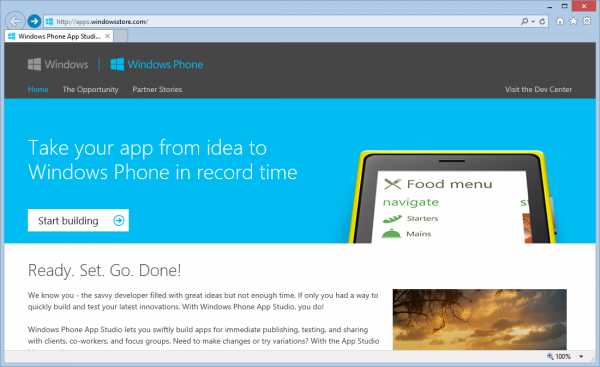
Введите свой LiveID логин и пароль и выпопадете в систему управления своими приложениями. Если вы делаете это впервые, то у вас будет пустой список. У меня же в коллекции уже есть приложение prog_facts.
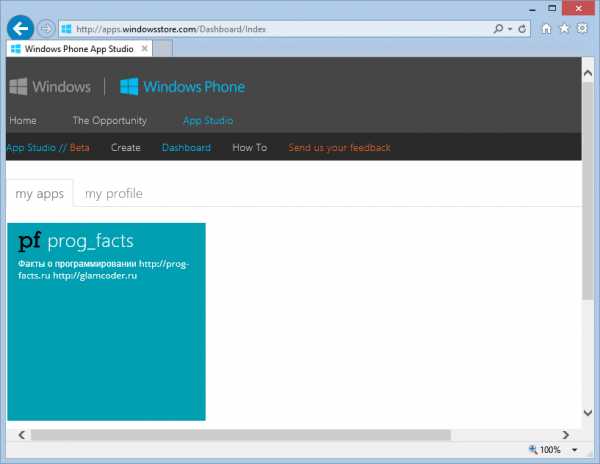
Шаг 0.2. Выбор типа приложения
Для того, чтобы создать свое первое приложение, надо выбрать пункт меню Create. Вам будет предложено два варианта — создать приложение по одному из доступных шаблонов или же настроить все с нуля.
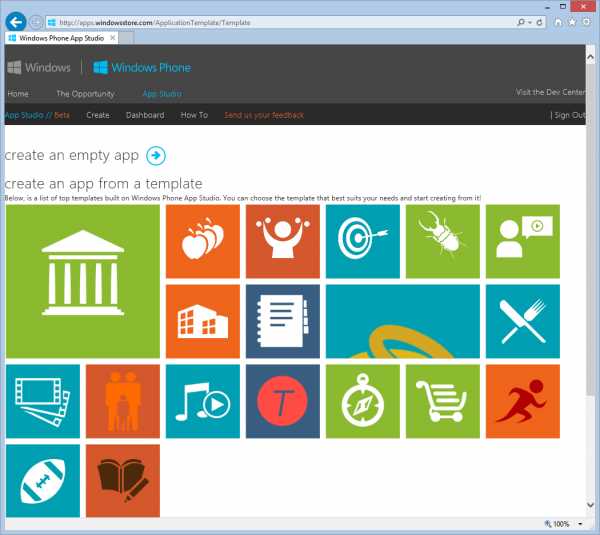
Готовых шаблонов достаточно много. Среди них есть и шаблоны для приложений спортивной направленности (например, для отслеживания результатов любимой команды), семейные, развлекательные и многие другие. При наведении маши на шаблон вы увидите его краткое описание, а при выборе каждого из них вам откроется дополнительное окно, где будет продемонстрировано то, как это приложение может выглядеть.
В моем случае я решил не полагаться на шаблон, а создал приложение с нуля, выбрав соответствующий пункт меню create an empty app.
Шаг 1. Информация о приложении
Самый первый и самый простой шаг из тех четырех, за которые нам обещают создать приложение, отвечает за информацию о будущем приложении. Вам надо будет указать его название, краткое описание и выбрать логотип. Логотип должен быть в формате PNG и размером 160×160 пикселей.
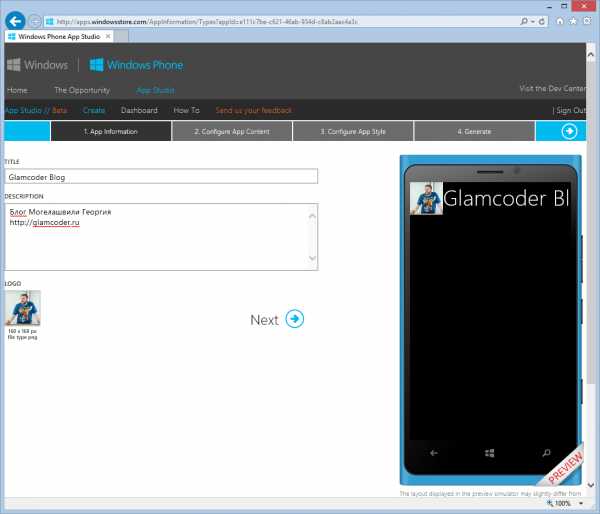
Обратите внимание на телефон, который отображается справа. В нем всегда отображается ваше приложение с теми изменениями, которые вы с ним делаете.
Шаг 2. Наполнение контентом
Идем далее и переходим на самый сложный и ответственный шаг. Здесь мы определим, каким будет наше приложение. Здесь нужно добавить страницы, задать источники данных, правила перехода и меню.
Каждое приложение, создаваемое через Windows Phone App Studio, состоит из секций. Каждая секция представляет собой набор страниц, связанных между собой какой-то логикой. Например, данными, которые на этой странице можно отображать. Создадим новую секцию, в которой в качестве источника данных будем использовать поток RSS.
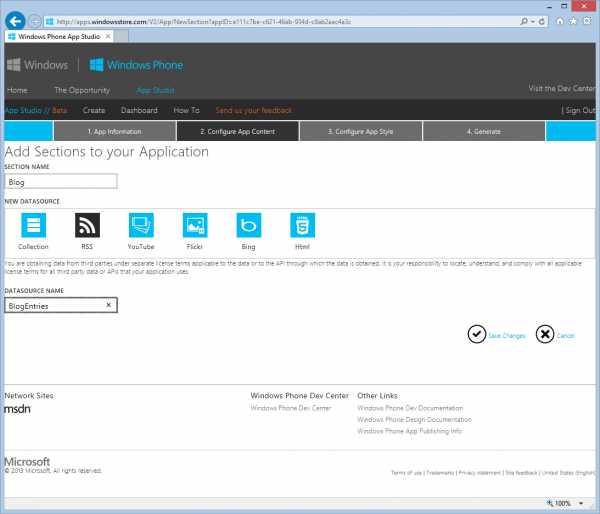
Здесь надо задать имя будущей секции, выбрать тип источника данных (доступны Коллекция, RSS, видео с YouTube, изображения из Flickr, поиск в Bing и HTML5 контент) и присвоить ему имя. После создания секции мы попадем на страницу редактирования.
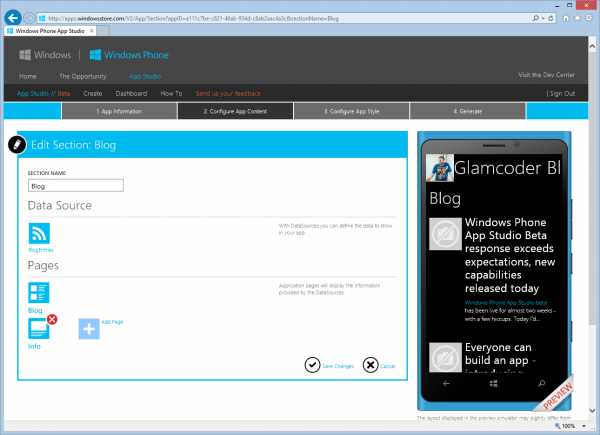
Страница редактирования разделена на несколько частей. В разделе Data Source вы можете управлять источником данных, который связан с этой секцией. Раздел Pages содержит перечень всех страниц, которые относятся к секции. Можно заметить, что у нас по умолчанию создалось две страницы. Первая, под названием Blog — главная страница секции, которая содержит записи, считанные из RSS потока. Вторая страница Info была сгенерирована автоматически и она отвечает за отображение деталей каждой записи из RSS, когда пользователь выберет ее в списке. Мы пока оставим страницы секции и сперва отредактируем источник данных. (и не забываем нажать Save Changes, чтобы секция сохранилась в проекте)
Шаг 2.1. Источник данных
Выбрав на предыдущем экране источник данных, мы попадем в окно его редактирования. Поскольку мы выбрали тип источника RSS, то нам будет предложено указать URL, по которому будут получаться данные. Для этого примера воспользуемся RSS лентой, расположенной по адресу http://glamcoder.ru/feed/
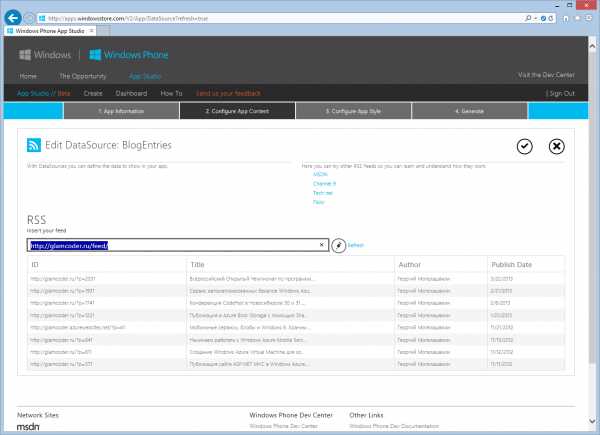
Как только вы нажмете Refresh и сохраните результаты, на главной странице приложения в эмуляторе вы сразу увидите, что данные из RSS ленты уже отображаются в вашем приложении. Это крайне удобно и полезно, потому что сразу можно узнать, как программа будет выглядеть. Например, моя RSS лента не прикрепляет изображения к записям, поэтому вместо них конструктор App Studio подставляет картинки по умолчанию, которые выглядят неуместно. Давайте это исправим.
Шаг 2.2. Редактирование внешнего вида страницы
Выбрав на странице «Configure App Content» в разделе Section Pages одну из страниц, вы перейдете в окно ее редактирования. Для каждого типа страницы доступны несколько возможных шаблонов. Для страницы Blog, которую я изначально хочу поправить, по умолчанию выставлен вид отображения записей и картинок. Давайте выберем вид с только записями, попутно поправив заголовок страницы:
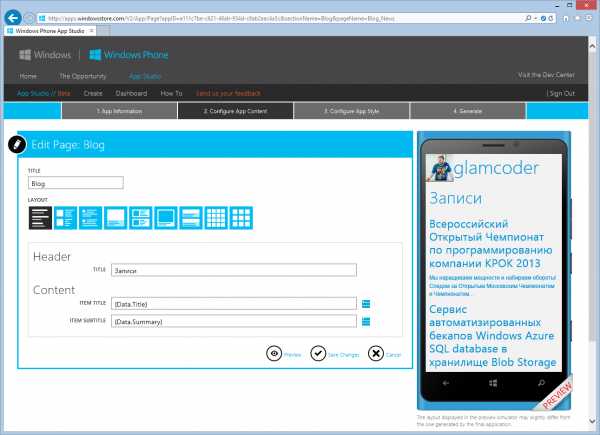
Сразу видно, как изменилось приложение. Теперь записи идут одна за другой последовательно, что приводит внешний вид приложения к минималистичному стилю. Стоит обратить внимание на поля Item Title и Item Subtitle. Вместо простого текста там сейчас написаны непонятные выражения {Data.Title} и {Data.Summary}. Для тех, кто знаком с WPF, это можно сравнить с Data Binding. Для остальных я поясню.
Поскольку наша секция построена вокруг Data Source, то мы должны иметь возможность каким-то образом получать данные из этого источника. Эти выражения как раз и означают, что в соответствующих полях мы хотим видеть информацию, полученную из RSS ленты. Здесь объект Data представляет собой одну запись из RSS, а поля Title и Summary — какую-то конкретную часть этой записи. Если нажать на иконку справа от поля, то вам выведется весь перечень доступных полей объекта Data, среди которых есть информация об авторе записи, ее дате, ссылке и несколько еще.
Аналогичным образом попробуем отредактировать страницу Info. Для нее доступен несколько иной набор шаблонов, среди которых мы выберем самый простой и подходящий больше всего:
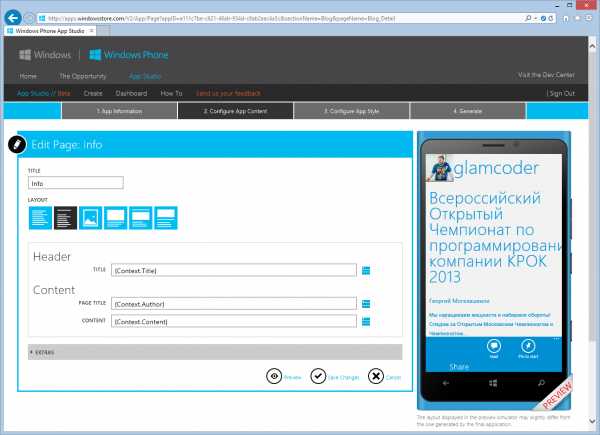
На этой странице все примерно аналогично. Единственное, что вместо объекта данных Data здесь используется Context, который по сути является тем же самым.
Однако на этой странице есть еще одна секция, которая называется Extras. Она отвечает за дополнительные действия, которые пользователь сможет совершить на этой странице. TextToSpeech является функцией преобразования текста новости в речь. Это может быть полезно для слабовидящих людей или тем, кто не может читать, но зато в наушниках может послушать текст статьи. Функция ShareText позволит вашему приложению поделиться статьей в Twitter или Facebook. Ну а PinToStart позволит закрепить понравившуюся статью на стартовом экране вашего телефона, чтобы всегда иметь к ней быстрый доступ. Каждая из этих функций параметризуется неким контентом. По умолчанию это {Context.Summary} и этого вполне может быть достаточно.
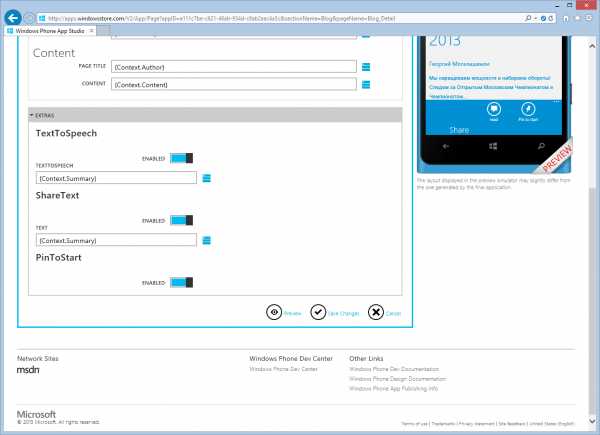
Шаг 2.3. Добавление меню и других секций
Помимо простых секций, в Windows Phone App Studio можно добавить так называемое меню. Это секция, которая состоит из перечня ссылок на другие секции или на внешние сайты. Я решил добавить меню на разделы сайта с видео, чтобы у вас всегда был под рукой быстрый доступ к полезной информации. Добавляется меню аналогично простой секции и его настройка не представляет сложности. Так что предлагаю освоить это в качестве домашнего задания.
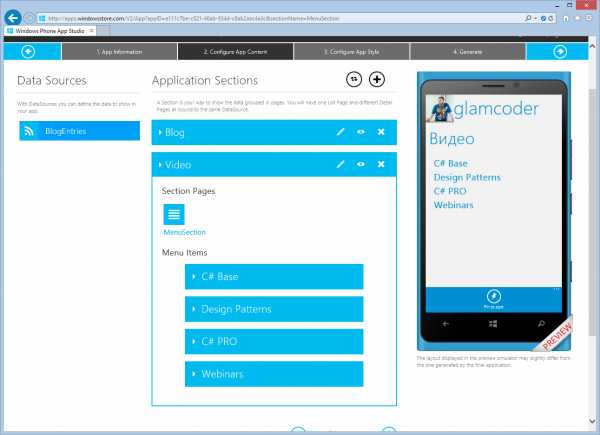
Шаг 3. Стили
Завершив наполнение приложения секциями, страницами и меню, переходим к разговору о прекрасном, а именно о стиле. В разделе 3 «Configure App Style» вы сможете настроить базовую цветовую гамму, которая будет использоваться в вашем приложении. Я выбрал цвета, которые используются в блоге — это синий и белый. Таким образом приложение получилось светлым и приятным, хотя о вкусах не спорят.
Цвет Accent Brush отвечает за то, каким будет ваш основной цвет акцента. Он отвечает за заголовок приложения. Кисть Background Brush, как не трудно догадаться, отвечает за цвет фона. Вы также можете выбрать картинку, если считаете ее более уместной, чем однотонная заливка. Foreground Brush — это цвет шрифтов, которыми будут выводиться данные в вашем приложении. Ну и Application Bar Brush — цвет фона панели меню, выводящегося снизу.
Шаг 3.1. Тайлы
Тайлы — неотъемлемая часть любого приложения для Windows Phone. Они могут расширить ваше приложение, позволив пользователю видеть дополнительную информацию, не открывая основное окно программы. Конечно же, в Windows Phone App Studio вы не сможете создать умный тайл, который смог бы самостоятельно обновлять свой вид и подгружать дополнительные данные откуда-нибудь. Однако вы можете выбрать один из нескольких стандартных типов поведения, используя некие статические данные. Например, для приложения glamcoder я выбрал тип тайла Iconic Template и выведу на него краткое описание приложения:
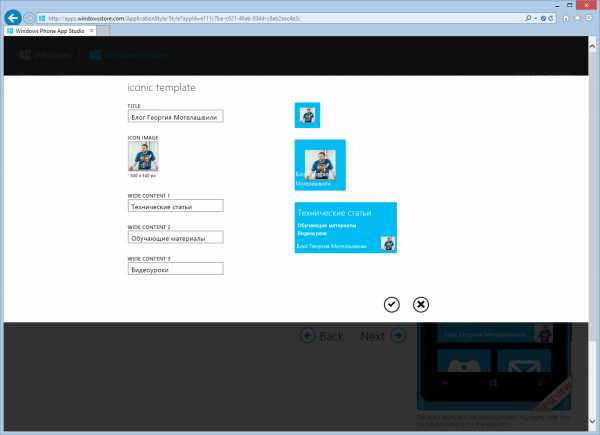
Шаг 3.2. Splash и Lock экраны
Это дополнительные украшения, которые позволят вашему приложению выглядеть более нарядно и презентабельно. Изображение Splash Screen — это картинка, которая выводится пользователю, пока ваше приложение загружается. Там, как правило, принято помещать логотип вашей программы или фирмы, чтобы сразу дать понять пользователю, каким именно приложением он собирается пользоваться в данный момент.
Изображение для Lock Screen — это картинка, которая будет выводиться на экран блокировки. На самом деле в нем нет особого практического смысла, потому что эта картинка статична в рамках Windows Phone App Studio, и вряд ли пользователь захочет сменить красочные Bing обои вашей картинкой.
Шаг 4. Финал
Ну вот мы и дошли до самого последнего этапа — создания нашего первого приложения для Windows Phone. На последней странице с названием Generate нас ждет заветная опция — сгенерировать пакет, который впоследствии мы сможем установить на свое устройство. Нажимаем большую кнопку Generate app и ждем, пока работает магия.
После того, как генерация завершится, вы увидите соответствующее сообщение, а также на выбор несколько вариантов. Первый — вам на почту придет письмо, из которого вы сможете скачать свое приложение. Второй — вы можете загрузить на свой компьютер готовый файл пакета, чтобы потом опубликовать его в магазине приложение. И третий вариант — вы можете скачать исходные коды полученного приложения, чтобы подредактировать их. Я вам советую воспользоваться третьим способом. Во-первых, так вы получите больше гибкости и сможете внести такие изменения, которые в Windows Phone App Studio сделать нельзя. А во-вторых, и это самое главное, вы сможете самостоятельно разобраться в коде приложения, изучить как, оно работает, чтобы в следующий раз написать все своими собственными руками.
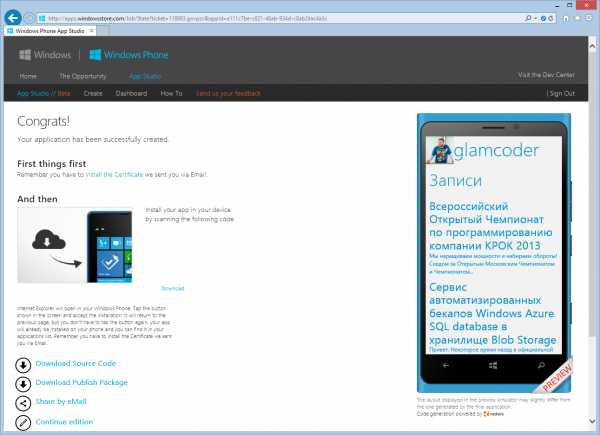
Заключение
Популярность той или иной мобильной операционной системы в наши дни определяется не теми функциями, которые она предоставляет пользователям из коробки сама, а теми приложениями, которые доступны в магазине и которые позволяют расширить функциональность каждого устройства до бесконечности. Я часто слышу слова людей, мало знакомых с Windows Phone, что это отсталая система, что для нее нет необходимых приложений и тому подобные глупости. Все это не так. Система активно развивается, с каждым днем появляется все больше новых, полезных, а порой даже эксклюзивных приложений.
Я очень надеюсь, что эта статья вдохновит вас на написание своего собственного первого приложения для Windows Phone. И мне хочется верить, что знания, которые вы приобретете, помогут вам создать новый Instagram или новые Angry Birds. А чтобы это случилось как можно раньше, заходите на портал разработки для Windows Phone, изучайте материалы, смотрите видеоуроки, творите.
Удачи и хороших вам приложений!
UPDATE: Приложение опубликовали в магазине. Скачивайте на здоровье.
Использование приложения с Android-устройства на компьютере
Примечание: Мы изменили название приложения «Ваш телефон» на «Microsoft Phone Link». Кроме того, компаньон «Ваш телефон» для Android теперь называется «Windows Link». Дополнительные сведения см. в разделах Знакомство с Microsoft Phone Link и Link to Windows.
С помощью приложения Phone Link вы можете сразу получить доступ к приложениям Android, установленным на вашем мобильном устройстве, прямо на вашем компьютере.При подключении к Wi-Fi приложения позволяют вам просматривать, играть, упорядочивать, общаться в чате и т. д. — и все это на большом экране и клавиатуре вашего компьютера.
Примечание: Приложение Phone Link в настоящее время не поддерживает несколько профилей Android или рабочих учетных записей.
Вы можете добавлять приложения Android в избранное на свой компьютер, закреплять их в меню «Пуск» и на панели задач, а затем открывать их в отдельных окнах для использования вместе с компьютерными приложениями.
Примечание: Для лучшей производительности мы рекомендуем вам убедиться, что ваше устройство Android и компьютер находятся в одной сети Wi-Fi и в одном диапазоне. Некоторые сети Wi-Fi предлагают разные диапазоны подключения, например диапазон 5 ГГц или 2,4 ГГц. Убедитесь, что оба устройства подключены к одной сети. Узнать больше
Как пользоваться приложением?
Вы можете использовать компьютерную мышь, сенсорную панель, клавиатуру, перо или сенсорный экран для открытия, ввода, прокрутки и взаимодействия с приложениями.Вот несколько советов по использованию мыши и клавиатуры:
-
Один клик будет иметь тот же эффект, что и взаимодействие с одним касанием/нажатием
-
Щелкните правой кнопкой мыши в любом месте экрана телефона, чтобы перейти на предыдущую страницу
. -
Нажмите и удерживайте имеет тот же эффект, что и взаимодействие с нажатием/удержанием
-
Нажмите и удерживайте и перетащите, чтобы выбрать содержимое
-
Прокрутка мышью для вертикального или горизонтального перемещения между страницами
Некоторые игры и приложения могут не работать с мышью или клавиатурой.Чтобы взаимодействовать с ними, вам нужно использовать сенсорный компьютер.
Если у вас возникнут проблемы при использовании приложения, вам могут помочь наши советы по устранению неполадок.
Как использовать недавно использованные приложения?
Чтобы получить доступ к недавно использованным приложениям с компьютера, выполните следующие действия:
-
В правом нижнем углу панели задач Windows нажмите ^ .
-
Щелкните значок приложения Phone Link.
-
В появившемся всплывающем меню выполните одно из следующих действий:
-
Щелкните приложение, которое хотите открыть.
-
Щелкните правой кнопкой мыши приложение, которое хотите использовать, и выберите Открыть .
Чтобы получить доступ к недавно использованным приложениям из приложения Phone Link, выполните следующие действия:
-
Откройте приложение Phone Link на устройстве.
-
Перейти к Приложения .
-
В верхней части страницы Applications найдите раздел Недавно использованные , содержащий до трех недавно использовавшихся приложений.
-
Щелкните приложение, чтобы открыть его, или щелкните приложение правой кнопкой мыши и выберите Открыть .
Как отключить недавно использованные приложения из области уведомлений Windows?
Выполните следующие действия:
-
В приложении Phone Link перейдите в Настройки > Функции .
-
В разделе Приложения отключите опцию Показывать недавно использованные приложения в области уведомлений Windows .
Известная проблема
Теперь существует известная проблема с недавно использованными приложениями, из-за которой мобильные приложения Microsoft Office не открываются. Мы обновим эту статью, как только эта проблема будет решена.
Как узнать, использую ли я среду с несколькими приложениями?
Требования для использования нескольких приложений:
-
Компьютер с установленным обновлением Windows 10 May 2020 или более поздней версии. Для лучшей производительности мы рекомендуем не менее 8 ГБ оперативной памяти.
-
Устройство с операционной системой Android в версии Android 11.0.
-
На устройстве Android вам потребуется приложение Link to Windows (предустановленное) версии 2.1.05.6 или более поздней или приложение Link to Windows (предустановленное) версии 1.20104.15.0 или более поздней.
-
Телефонная ссылка версии 1.20104.20.0 или выше.
Как закрепить приложения Android в Windows?
Вы можете закрепить приложения Android в меню «Пуск» Windows, на панели задач или добавить их в избранное в приложении Phone Link.
Чтобы закрепить приложение на компьютере:
-
Откройте приложение Phone Link.
-
Перейти к Приложения .
-
Щелкните правой кнопкой мыши значок приложения, которое вы хотите закрепить или добавить в избранное.
Как удалить закрепленные приложения Android из панели задач Windows или меню «Пуск»?
-
Если вы закрепили приложение на панели задач, просто щелкните правой кнопкой мыши значок приложения и выберите Открепить от панели задач.
-
Если вы добавили приложение в меню «Пуск» Windows, вы должны удалить это приложение из списка приложений. Перейдите в Настройки > Приложения и возможности и найдите приложение в списке. Выберите его, а затем выберите Удалить.
Установлены ли приложения с моего Android-устройства на моем компьютере?
Нет, открытые приложения будут запускаться с Android-устройства.Приложение Phone Link зеркально отражается с вашего устройства Android на ваш ПК, что означает, что на вашем ПК будут отображаться те же вещи, что и на вашем устройстве Android.
Могу ли я получить доступ к приложениям Android без подключения моего устройства?
Нет, для использования этой среды необходимо подключить устройство Android к компьютеру с помощью приложения Phone Link.Узнать больше
Могу ли я открыть несколько приложений одновременно?
Да, если у вас Android 11 и одно из выбранных устройств Samsung. Для большинства других Android-устройств вы можете открывать по одному Android-приложению за раз.
.Установка приложения на Windows Mobile
В нашем блоге мы много писали о приложениях для Windows Mobile. Это были как игры, так и служебные приложения. Однако полной инструкции по установке новой программы никогда не было, так что сегодня наверстаю. Я приглашаю вас в руководство ниже.
Первое, что нам нужно сделать, это загрузить приложение. Как только мы это сделаем, нам нужно будет «распознать», в каком формате находится файл. Программы Windows Mobile могут быть в 2-х форматах: *.каб или *.exe. У первого будет значок, представляющий картотечный шкаф с двумя ящиками (по крайней мере, в Windows XP). Второй выглядит как обычный установочный файл Windows. Во-первых, давайте рассмотрим…
* приложения кабины.
1. После того, как мы загрузили данное приложение, например, программу KshrTips, о которой писал Павел, мы должны перенести ее на телефон. Мы можем сделать это как с помощью USB-кабеля (тогда после подключения к компьютеру карта памяти должна появиться в "Моем компьютере" как переносной накопитель), так и с помощью Bluetooth (просто положить файл на карту или в память устройства) или с помощью картридера micro SD.
2. Как только файл окажется на устройстве, мы должны найти его и нажать на него. Появится следующий вопрос:
3. Ответьте «да» и приложение будет установлено. Тогда мы можем наслаждаться новой программой.
Как видите, ничего сложного в этом нет. Всего несколько кликов и мы довольны новым приложением. Так же просто будет и с *.exe файлами.
* .exe файлы
1. Для установки этого типа программы нам понадобится ActiveSync.Это программа, которая синхронизирует наше устройство Windows Mobile с компьютером. Скачайте & hairsp; — разумеется, & hairsp; бесплатно — от Microsoft.
2. В качестве примера мы будем использовать приложение Engineering Calculator, доступное на веб-сайте PDAclub.pl.
3. Распаковать скачанный zip-архив на компьютере.
4. Затем подключите сотовый к компьютеру и дождитесь, пока он синхронизируется с ActiveSync.
5. Теперь все, что нам нужно сделать, это дважды щелкнуть файл установки из извлеченных файлов.В этом случае это называется "НАСТРОЙКА".
6. Как и в случае установки файлов *.cab нас спросят (на экране сотового) хотим ли мы установить программу на устройство. Следующий вопрос будет о том, где мы хотим, чтобы приложение & hairsp; - & hairsp; было в памяти телефона или на карте памяти. Отмечаем интересующее нас поле и тогда приложение установится на телефон.
Вот и все.Как видите, это не сложно.
ПРИМЕЧАНИЕ!
Есть несколько моментов, о которых следует помнить при установке новых приложений на телефон.
1. Устанавливаем программы ТОЛЬКО из проверенного источника. Интернет полон всевозможных вирусов, которые могут засорить или даже уничтожить наш телефон. Примерами безопасных сайтов являются xda-developers или pdaclub.pl. Не доверяйте каждой странице, которая появляется в Google!
2. После загрузки каждый файл должен быть проверен антивирусной программой по соображениям безопасности, описанным выше.
3. Помните, что память телефона и карта памяти имеют ограниченный объем. Не давите телефон до предела, потому что он начнет работать медленно, что очень раздражает.
4. Прежде чем скачать и установить приложение, подумайте, нужно ли оно вам. Вы также можете дать себе несколько дней, чтобы проверить, будет ли программа вам полезна. Если нет - , то удалите его.
Надеюсь, вы найдете это руководство полезным, и что новички теперь не будут задаваться вопросом, что значит «установить с устройства» (*.cab) или "установить через ActiveSync" (файлы *.exe).
.Как подключить смартфон Android или iOS к компьютеру с Windows 10
В последней версии Windows 10 есть функция Ваш телефон и одноименное приложение, позволяющее связаться с вашим мобильным устройством. После добавления нашего телефона Android (или iOS) в Windows 10 мы можем просматривать мультимедийные файлы со смартфона на компьютере, а также отправлять SMS прямо с компьютера. Также возможно продолжить работу в Интернете на компьютере, который мы запустили на смартфоне в браузере Edge.
Соединяем телефон с компьютером
Чтобы показанная подсказка работала, оба устройства должны быть подключены к одной и той же локальной сети.Мы также должны войти в учетную запись Microsoft.
1. Запустить системные настройки, перейти в раздел Телефон .Нажмите Добавить телефон , а затем Продолжить .
Фото: «Компьютер Свят»2. Нажмите Подключить телефон . В следующем окне вводим наш номер телефона и нажимаем Отправить . На ваш смартфон будет отправлена ссылка на инструмент Помощник приложения «Ваш телефон ». Мы также можем скачать их прямо из Google Play.
Фото: «Компьютер Свят»3. После установки приложения помощник Ваш телефон выбираем Войти под своей учетной записью Майкрософт . Вам будет предложено предоставить разрешение на подключение к компьютеру. Выбираем Разрешить . Также подтверждаем системные запросы на разрешения - если мы их не предоставим, например для СМС, то не получится отправлять СМС сообщения с компьютера.
Ваше приложение для телефона
1. Чтобы запустить телефон, в меню Пуск выберите Настройки и Телефон (или найдите имя Ваш телефон в системном поисковике). После запуска появится окно, в котором можно переключаться между подключенными телефонами.
2. Выбираем наш телефон и нажимаем Настройки . Активируем все опции ползунками.
Фото: «Компьютер Свят»3. Щелкните Фото , чтобы просмотреть последние изображения, созданные на смартфоне. При нажатии на миниатюру файл откроется в средстве просмотра графики Windows 10
по умолчанию. Фото: «Компьютер Свят»4. Для отправки SMS с компьютера в приложении Ваш телефон нажмите Сообщения , а затем Отправить уведомление . Если мы ранее предоставили разрешения, нам не нужно ничего делать на смартфоне.
5. В окне Ваш телефон отобразится список веток SMS. Так же, как и на смартфоне, нажмите на выбранный, чтобы продолжить разговор. Введите текст в поле и отправьте его, нажав на кнопку со стрелкой.
6. Если мы хотим отправить новое SMS, нажмите Новое сообщение . Введите номер или имя контакта и нажмите . Введите , чтобы начать разговор.
Ограничения приложения «Ваш телефон»
Инструмент «Ваш телефон» для Windows 10 находится в стадии разработки, и со временем в него будут добавлены дополнительные функции.В настоящее время просмотр фотографий ограничен 25 последними изображениями (и фотографиями, и снимками экрана), поэтому лучше всего подходит для работы с новыми файлами. Функция обмена сообщениями пока не поддерживает MMS-сообщение, а также копирование всего разговора в буфер обмена.
Komputer Świat Special 1/2019: 200 супертриков для Windows
Этот DVD содержит 50 лучших инструментов для анонимности, покрытия Wi-Fi, защиты данных и установки Windows.В KŚ+ есть 3 полные версии коммерческих программ стоимостью 470 злотых для скачивания. Кроме того, в новом выпуске мы прочтем все о VPN, узнаем о методах хакеров, узнаем, как увеличить покрытие Wi-Fi и как создать собственное облако. Komputer Świat Special 1/2019 можно приобрести в киосках, на ksplus.pl (электронная версия) и на literia.pl (бумажная версия).
Фото: «Компьютер Свят»Microsoft Edge — синхронизация настроек
Среди настроек, которые можно синхронизировать между устройствами, наиболее важными являются пароли.Edge предлагает сохранить ваши пароли по умолчанию, но вам нужно принудительно синхронизировать их.
1. В браузере нажмите на три точки в правом верхнем углу окна и выберите Настройки .На вкладке Общие активируйте ползунок:
Фото: «Компьютер Свят»Чтобы синхронизация работала, мы должны войти в свою учетную запись Microsoft.
2. На смартфоне после запуска Edge авторизуемся в нашей учетной записи Microsoft. Также нажмите значок меню, а затем Настройки .В разделе Учетные записи выберите имя учетной записи, а затем активируйте настройку Синхронизация , а также Запомнить пароли веб-сайтов на телефоне и компьютере для синхронизации паролей учетных записей и веб-сайтов. Мы немедленно запустим синхронизацию, выбрав Sync now .
Фото: «Компьютер Свят» 90 128 3. Возможно, вам потребуется подтвердить доступ к учетной записи. На смартфоне следуйте инструкциям на экране. На компьютере нажмите Настройки учетной записи , а затем Подтвердить . После успешной проверки мы можем активировать ползунок Пароли . Фото: «Компьютер Свят»Microsoft Edge - продолжение работы
90 140 1. В браузере Edge на смартфоне выбираем Фото: «Компьютер Свят»Мы будем искать ближайшие устройства, связанные с нашей учетной записью Microsoft.
2. Выбираем компьютер в списке устройств и через некоторое время в окне Edge на этом устройстве появится страница, которую мы просматривали на смартфоне.
Доступ к содержимому смартфона
В дополнение к инструментам Windows 10 доступ к содержимому смартфона возможен благодаря специальным инструментам, предлагаемым производителями.Некоторые смартфоны также имеют системную опцию, обеспечивающую совместное использование контента, например Huawei Share для смартфонов Huawei. Активировав его в настройках этого инструмента, мы можем разрешить доступ к памяти смартфона как к сетевому ресурсу (данные для входа установлены в Требуется проверка на компьютере ).
Фото: «Компьютер Свят»Дополнительные тесты и руководства можно найти в последних выпусках Computer World и Necessary:
Посмотрите, какую камеру мгновенной печати купить — лучшие модели на рынке
.Как получить приложение Android для Windows Phone?
Могу ли я запускать приложения Android на Windows Phone??
Запуск Android-приложений и игр в Windows.
Приложениядля Android можно запускать на ПК или ноутбуке с Windows с помощью приложения-эмулятора Android.
Чтобы использовать BlueStacks, вам необходимо войти в свою учетную запись Google; если у вас его еще нет, вам придется зарегистрироваться, как и на любом устройстве Android.
Можно ли поставить Android на Windows Phone?
Windows Phoneпо-прежнему сильно отстает от Android с точки зрения функций и приложений. Microsoft отказалась от Windows Phone, и компания отказалась от некоторых старых телефонов, таких как Lumia 720, 520. Однако вы можете запустить Android на Lumia вместо Windows 10 и дать своим телефонам новую жизнь.
Как загружать приложения на телефон с Windows?
Как загружать приложения на телефон с Windows
- Читайте дальше, чтобы узнать, как:
- Следуйте приведенным ниже пошаговым инструкциям, чтобы загрузить приложения для телефона с Windows 10.
- Шаг 1: На начальном экране прокрутите вниз до «Marketplace».
- Шаг 2: Нажмите «Приложения».
- Шаг 3: Нажмите на нужное приложение, а затем нажмите «Установить» в нижней части экрана.
Может ли Windows 10 запускать приложения Android??
Сегодня Microsoft анонсировала новую функцию для Windows 10, которая позволит пользователям телефонов Android видеть и использовать любое приложение на своем устройстве с рабочего стола Windows.Функция, которую Microsoft называет зеркалированием приложений и которая отображается в Windows как приложение под названием «Ваш телефон», на данный момент лучше всего работает с Android.
Как установить приложения Android на Windows Phone 10?
Как установить приложения Android на Windows 10 Mobile
- Загрузите приложение для развертывания APK.
- Запустите приложение на компьютере под управлением Windows 10.
- Включите режим разработчика и обнаружение устройств на мобильном устройстве с Windows 10.
- Подключите телефон к компьютеру через USB. Соедините приложение.
- Теперь вы можете просто установить APK на свой телефон с Windows.
См. также Едят ли андроиды еду?
Как запускать приложения Android в Windows?
Как запускать приложения Android на ПК или Mac
- Перейдите в Bluestacks и нажмите «Загрузить проигрыватель приложений».
- Теперь откройте установочный файл и следуйте инструкциям на экране, чтобы установить Bluestacks.
- Запустите Bluestacks после завершения установки.
- Теперь вы увидите окно, в котором Android готов и работает.
Можно ли рутировать Windows Phone??
Да, теперь можно разблокировать телефон Lumia Windows для получения root-доступа и запустить пользовательское ПЗУ. Что еще более интересно, инструмент поддерживает «большинство версий Windows Phone 8.1 и Windows 10 Mobile». Хитклифф — очень известный разработчик XDA и одна из легенд Windows Phone.
Могу ли я запускать приложения Android на своем телефоне Lumia?
Итак, вы можете установить приложение Android на устройство lumia, но оно также может не работать в процессе, ваше устройство может быть повреждено. Приложение Android не может быть запущено на телефоне Windows. Если у вас нет устройства Android, не проблема, вы можете запускать приложения Android на своем компьютере с Windows.
Поддерживается ли Windows Phone по-прежнему?
Напоминаем тем, кто все еще использует Windows Phone: Microsoft прекращает поддержку платформы Windows 10 Mobile 10 декабря 2019 г.Но в уведомлении о поддержке, обновленном на этой неделе, Microsoft также сообщила, что продолжит поддерживать резервное копирование настроек устройства и некоторых неназванных приложений до 10 марта 2020 года.
Как установить WhatsApp на телефон с Windows вручную?
Выполните следующие шаги, чтобы загрузить WhatsApp на Nokia Lumia 625 Windows Phone:
- Щелкните эту ссылку, чтобы загрузить файл WhatsApp в формате .xap.
- Выключите Nokia Lumia 625 и извлеките SD-карту.
- Вставьте SD-карту в компьютер и перенесите файл .xap на SD-карту.
Есть ли у телефонов Windows приложения?
* Приложение Google Maps поддерживается встроенным приложением Maps на устройствах iOS, но недоступно для загрузки в iTunes App Store. Например, для Windows Phone доступно приложение Google+, только оно разработано компанией Rev Apps, а не Google.
Что такое приложение для Windows Phone?
майкрософт.com/en-us/store/apps/windows-phone. Магазин Windows Phone (ранее Windows Phone Marketplace) — это бывший магазин приложений, разработанный Microsoft для Windows Phone.
Как я могу запускать приложения Windows на Android?
Загрузив приложение, известное как Citrix Receiver, пользователи Android могут подключаться к корпоративному серверу Citrix и запускать многие приложения Windows с ладони. Откройте приложение Android Market на своем смартфоне. Коснитесь значка «увеличительное стекло» в правом верхнем углу экрана.
См. также Как заблокировать звонки в Android?
Могу ли я эмулировать Windows на Android?
CrossOver — это программа, позволяющая запускать программы Windows на платформах, отличных от Windows. CrossOver в основном эмулирует интерфейс Windows на ваших любимых мобильных устройствах. Вы можете запускать несколько приложений одновременно, как в Windows, и даже можете без проблем использовать приложения Windows вместе с собственными приложениями Android.
Как я могу играть в мобильные приложения на ПК?
Загрузите и установите приложение Cloud Connect на свой телефон или планшет; не беспокойтесь - это всего 402 КБ.Имея это приложение, вы можете отправить любое другое приложение, установленное на вашем мобильном устройстве, в проигрыватель приложений BlueStacks на вашем компьютере.
Перенос приложения Android на компьютер
- шт.
- Окна.
- Смартфоны.
- Андроид.
- Мобильные приложения.
Как установить мобильные приложения в Windows 10??
Как использовать Windows 10 Ваш телефон
- Если у вас не установлено приложение, вы можете скачать его здесь.
- Откройте приложение «Ваш телефон» на компьютере.
- Выберите «Начать», чтобы начать процесс настройки.
- Выберите Подключить телефон.
- Введите свой номер телефона и нажмите Отправить, чтобы отправить текстовое сообщение на мобильный телефон.
Как установить APK-файл на Windows Phone?
Как установить приложения Android на Windows 10 Mobile:
- Извлеките содержимое загруженных файлов в папку.
- Откройте папку wconnect и установите IpOverUsbInstaller.msi и vcredist_x86.exe.
- В Windows 10 Mobile перейдите в «Настройки»> «Обновление и безопасность»> «Для разработчиков» и включите «Режим разработчика» и «Обнаружение устройств».
Как загрузить сторонние приложения в Windows 10 mobile??
Загрузка приложений в Windows 10 Mobile — метод 1
- Откройте «Настройки» и выберите «Обновление и безопасность»> «Для разработчиков».
- Активируйте режим боковой загрузки и нажмите «Да», когда на экране появится сообщение.
- Перейдите в проводник и щелкните пакет appx.
Как я могу запускать приложения Android на своем ПК?
Шаги для загрузки игр/приложений Android на компьютер
- Загрузите эмулятор Android под названием Bluestacks.
- Установите Bluestacks и запустите его.
- На главной странице Bluestacks нажмите кнопку поиска и введите название нужного приложения или игры.
- Выберите один из множества магазинов приложений и установите приложение.
Как запускать приложения для Android?
Запуск на эмуляторе
- В Android Studio щелкните модуль приложения в окне «Проект», а затем выберите «Выполнить» > «Выполнить» (или щелкните «Выполнить» на панели инструментов).
- В окне «Выбор цели развертывания» нажмите кнопку «Создать новое виртуальное устройство».
- На экране «Выбор оборудования» выберите телефонное устройство, например Pixel, и нажмите «Далее».
Насколько безопасен BlueStacks?
Да, Bluestacks полностью безопасен в использовании. Я также использовал его. Bluestacks — это, по сути, эмулятор Android для ПК, который позволяет пользователю ОС Windows запускать приложения Android в своей ОС Windows. Если у вас есть какие-либо сомнения, вы можете прочитать этот пост «Безопасно ли BlueStacks», чтобы узнать о преимуществах Bluestacks.
См. также Можно ли вернуться к предыдущей версии Android?
Вернется ли когда-нибудь Windows Phone?
Нет, ваш телефон не взорвется внезапно из-за выключателя или перестанет работать, это просто означает, что Microsoft прекращает поддержку с помощью обновлений безопасности и подобных вещей в прошлом декабре.10, 2019.
Является ли Windows Phone Android?
Одна из основных причин, по которой Microsoft отказывается от Windows Phone, заключается в том, что разработчики никогда не поддерживали эту платформу. Браузер Microsoft Edge внедряется в iOS и Android, и компания, похоже, сосредоточена на улучшении подключения телефона к компьютеру и возобновлении работы приложений и документов между ними.
Поддерживается ли еще Windows Phone 8.1?
Microsoft продолжит существующую поддержку Windows Phone 8.1 до даты окончания поддержки 11 июля 2017 г. Различные ответвления Windows 10 Mobile (Threshold, Redstone и т. д.) имеют скользящую поддержку программы в течение 24 месяцев, в то время как для Windows Phone 8.1 изначально был указан 36-месячный период поддержки.
Можно ли установить Windows на Android??
Вот как установить Windows на планшеты Android. Если вы хотите рискнуть и аннулировать гарантию на свой планшет, существует программа Change My Software, которая обещает установить Windows на устройства Android.Change My Software может установить Windows на планшет Android.
Могу ли я запустить exe на Android?
Запускать исполняемые файлы Android с помощью приложения DOS BOX. Хорошая новость заключается в том, что существуют также приложения для DOS BOX, которые можно загрузить из магазина Google Play. Одним из самых простых в использовании является AFreeBox. Если вы установили это приложение на свой телефон Android, возможно, вы сможете открывать некоторые исполняемые файлы.
Могу ли я запускать компьютерные игры на Android??
Да, вы можете играть в компьютерные игры на смартфонах.Я имею в виду, что вы можете буквально играть в Overwatch, CS-GO или любую компьютерную игру.Существует приложение Liquidsky (официальный запуск где-то в мае для устройств Android), которое может транслировать любую компьютерную игру, которую вы хотите.Вам даже не нужно ПК для игр Но у вас должен быть мощный игровой телефон
.Ваши фото, сообщения, уведомления с телефона с Windows 10 (Windows)
Ваш телефон (ваш телефон) — приложение в операционной системе, обеспечивающее доступ к определенным функциям мобильного устройства на компьютере, в котором телефон, компьютер или Windows 10 будут взаимодействовать друг с другом. Ваш Windows Phone подключает ваш ПК к телефону Android или iOS.
Во время работы на компьютере пользователь получает фотографии, SMS-сообщения и уведомления с мобильного устройства, синхронизированного с компьютером в приложении «Ваш телефон».Для доступа к этим функциям необходимо выполнить сопряжение телефона с компьютером.
Содержание- Системные требования для приложения "Ваш телефон"
- Запуск приложения "Телефон" на компьютере
- Использование приложения "Телефон"
- Исправление некоторых проблем в приложении "Ваш телефон"
- Как удалить телефон в Windows 10
- Выводы из статьи
Вы сможете просматривать свои фотографии, получать и отвечать на сообщения, получать и управлять уведомлениями на своем компьютере, без необходимости использования других сервисов или приложений.
Системные требования для приложения «Ваш телефон»
Приложение Windows 10 Phone запускается на компьютере и работает с мобильным устройством при следующих условиях:
- На компьютере установлена Windows 10 1809 или более поздней версии;
- Телефон работает под управлением Android 7.0 (Nougat) или более поздней версии;
- Вы должны использовать одну и ту же учетную запись Microsoft на мобильном устройстве и компьютере.
- На вашем компьютере установлено приложение Your Phone (Ваш телефон);
- В приложении телефона "Диспетчер телефона - связь с Windows";
- мобильное устройство и компьютер могут выходить в Интернет.
Приложение "Ваш телефон" находится в списке установленных программ (можно найти с помощью поиска). Например, если на вашем компьютере нет этого приложения, оно было удалено, скачайте и установите программу из Microsoft Store.
Загрузка телефона из Windows 10Диспетчер телефона — приложение Windows Connect необходимо загрузить из магазина Google Play, а затем установить на мобильное устройство.
Загрузка диспетчера телефонаЗапуск приложения телефона на компьютере
Сначала необходимо запустить и настроить программу Windows Phone на компьютере.
Сделайте несколько шагов:
- Запустите приложение Windows Phone на компьютере
- Сообщите приложению о типе вашего телефона: выберите «Android», нажмите «Продолжить работу».
- Вам будет предложено войти в свою учетную запись Microsoft. Чтобы подключить телефон Android к компьютеру, они предлагают вам ввести свой номер телефона, чтобы получить ссылку в SMS-сообщении для загрузки приложения «Диспетчер вашего телефона» на ваше мобильное устройство.
- Нажмите кнопку ссылки на телефон.
- На мобильном устройстве установите приложение «Диспетчер вашего телефона — подключение к Windows», а затем войдите в приложение, используя свою учетную запись Microsoft, как на компьютере.
- Разрешить приложению доступ к фотографиям, мультимедиа и файлам, отправлять и просматривать текстовые сообщения, совершать телефонные звонки и получать доступ к контактам.
- После завершения подключения в окне приложения на телефоне отображается: "Ваш телефон и компьютер подключены".
- Приложение телефона отобразит тип телефона.
Использование приложения для телефона
Приложение "Ваш телефон" имеет несколько вкладок:
- Фото.
- Сообщения.
- Уведомления.
- Вызовы.
На вкладке «Фотографии» отображаются последние 25 фотографий (фотографий и скриншотов), сделанных на телефон. Изображения можно копировать, делиться ими или сохранять на компьютер. Скоро последние 2000 фотографий будут доступны в приложении «Ваш телефон»..
На вкладке Сообщения отображаются SMS-сообщения, полученные телефоном. Вы можете отправить сообщение получателю прямо с компьютера, не используя телефон. Обратите внимание, что плата за SMS взимается по тарифам вашего мобильного оператора.
Вы можете вставить эмодзи, GIF или прикрепить картинку к своему сообщению.
На вкладке «Уведомления» отображаются уведомления, полученные на мобильном устройстве. Здесь их можно удалить с телефона..
Все изменения, внесенные на ПК в программе Windows 10 phone, синхронизируются на мобильном устройстве.Например, уведомление, удаленное в программе для ПК, исчезнет с телефона. Телефон и компьютер связываются друг с другом через Интернет с помощью Microsoft..
Функция подключения работает только с устройствами, поддерживающими Bluetooth. Если на стационарном компьютере нет модуля Bluetooth, установить соединение с компьютера не получится. Microsoft работает над тем, чтобы сделать возможным подключение без помощи Bluetooth.
Функция "Экран телефона" работает только на некоторых устройствах Samsung Galaxy, на других устройствах не отображается.
Для настройки приложения нажмите кнопку "Параметры" в левом нижнем углу окна программы. Измените настройки в разделах «Фото», «Сообщения», «Уведомления», отключив или включив соответствующие опции.
Исправление некоторых проблем в приложении "Ваш телефон"
Если программа не может подключиться к телефону, необходимо проверить настройки Windows на компьютере или изменить настройки некоторых параметров на телефоне.
Вас также может заинтересовать:- AirDroid: общий доступ к файлам и управление телефоном с компьютера
- Как включить эмодзи в Windows 10 — 2 способа
Некоторые проблемы с приложением связаны с использованием некоторых режимов Интернета:
- Режим полета — должен быть отключен как на компьютере, так и на телефоне.
- Ограничить соединения — отключите эту опцию, чтобы телефон работал, если на вашем устройстве установлено ограничение на сотовый трафик.
Другая часть проблем связана с некоторыми настройками операционной системы Windows 10:
- Режим экономии заряда батареи - отключите этот режим на компьютере.
- Общие характеристики - Передача данных между устройствами отключена.
- Фоновые приложения - На компьютере запрещены фоновые приложения или отключено фоновое приложение "Ваш телефон".
В приложении «Настройки» откройте «Система» и перейдите на вкладку «Общие». В параметре «Передача между устройствами» разрешите приложениям на других устройствах (включая подключенные телефоны и планшеты) запускать приложения и отправлять сообщения на компьютере и мобильном устройстве.
В приложении «Настройки» откройте «Конфиденциальность». В разделе «Разрешения приложений» перейдите на вкладку «Фоновые приложения».
Включите параметр «Разрешить запуск приложений в фоновом режиме».В списке фоновых приложений найдите приложение «Ваш телефон» и включите его.
На телефоне Android проверьте следующие настройки:
- В приложении Диспетчер телефона должны быть включены уведомления.
- Режим "Не беспокоить" должен быть отключен.
Как удалить телефон в Windows 10
Могут быть случаи, когда пользователю больше не нужно использовать функцию связи между телефоном и компьютером. В таком случае есть смысл убрать связь между телефоном и компьютером.
Чтобы прекратить связь между устройствами, выполните следующие действия:
- В приложении «Настройки» откройте «Телефон».
- В разделе "Ваш телефон" нажмите ссылку "Отключить этот компьютер".
- На странице учетной записи Майкрософт выберите устройство (телефон), сначала нажмите «Управление», затем появившуюся кнопку «Отключить этот телефон».
- На мобильном устройстве в настройках приложения "Диспетчер телефона - Подключиться к Windows" выйдите из своей учетной записи Microsoft, а затем удалите приложение с телефона.
Выводы статьи
Соединение между мобильным устройством и компьютером устанавливается с помощью приложения Microsoft Windows Phone 10. Приложение «Телефон» работает на вашем компьютере, а приложение «Диспетчер телефона — Windows» — на вашем смартфоне или планшете, что позволяет устройствам взаимодействовать друг с другом. Во время работы на компьютере пользователь может просматривать последние фотографии, получать и отвечать на сообщения, управлять уведомлениями по телефону.
Связанные публикации:- Некоторыми параметрами управляет ваша организация в Windows 10
- Windows 10 Insider Preview: программа предварительной оценки
- Поиск Windows не работает — 10 способов устранения проблемы
- Как удалить панель поиска Windows 10 или отключить поиск
- Как отключить веб-камеру на ноутбуке в Windows
Как настроить приложение «Ваш телефон» в Windows 10
Your Phone для Windows 10 — это новое приложение, предназначенное для быстрого доступа к фотографиям, текстовым сообщениям и уведомлениям на вашем мобильном устройстве. Приложение было впервые представлено на Microsoft Build 2018, и оно будет доступно для устройств Android и iOS.
Хотя набор функций будет немного отличаться в зависимости от вашего телефона, вы сможете получать и отправлять текстовые сообщения, проверять уведомления и выполнять такие действия, как перетаскивание фотографий на рабочий стол, не разблокируя телефон.
Перед запуском Microsoft выпустила раннюю предварительную версию Your Phone для Android 7.0+, но в настоящее время набор функций ограничен только последними изображениями.
В этом руководстве вы узнаете о простых шагах по началу работы с приложением «Ваш телефон» в Windows 10.
Как начать использовать приложение «Ваш телефон» в Windows 10
Чтобы начать использовать ваш телефон, вам нужна последняя предварительная версия Windows 10 Redstone 5 или 19h2, а затем выполните следующие действия:
-
открыть Пуск .
-
Найдите Ваш телефон и нажмите на самый высокий результат. (Если вы не можете найти его, вы можете загрузить его непосредственно из Microsoft Store.)
-
Нажмите Начать .
Предварительный просмотр приложения Ваш телефон
-
Нажмите на Связать телефон .
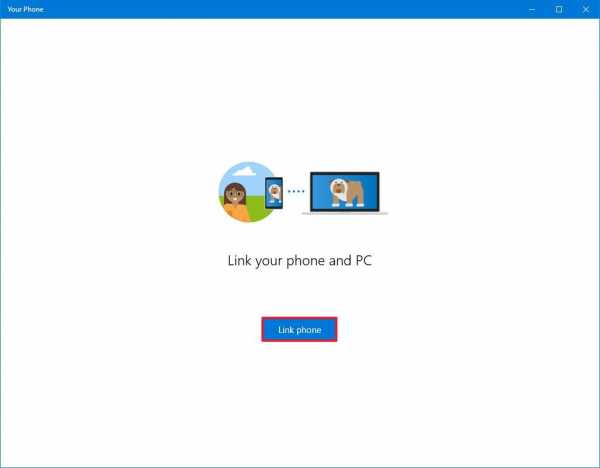 Опция телефонного соединения
Опция телефонного соединения -
Введите номер телефона, на который вы хотите позвонить.
-
Нажмите Отправить .
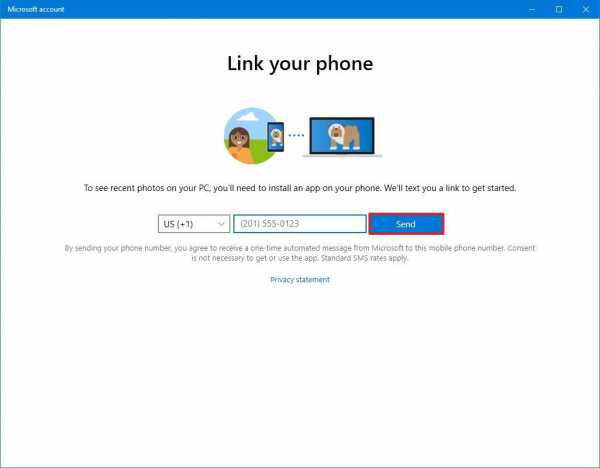 Привяжите свой номер телефона к приложению You Phone
Привяжите свой номер телефона к приложению You Phone -
Нажмите Закрыть .
-
Откройте текстовое сообщение на телефоне и коснитесь ссылки.
-
Коснитесь Установите загрузите Приложения Microsoft .
-
Откройте Microsoft Apps на своем телефоне.
-
Коснитесь Начать .
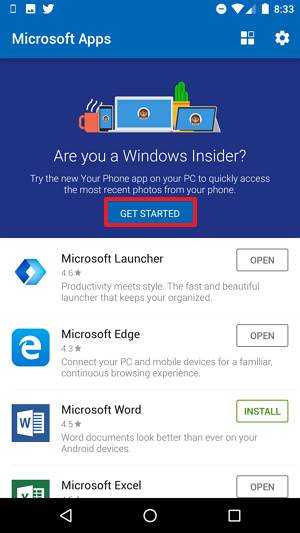 Приложения Microsoft для Android
Приложения Microsoft для Android -
Следуйте инструкциям на экране, чтобы подключить телефон к компьютеру, используя ту же учетную запись Microsoft.
-
w Ваш телефон на вашем устройстве нажмите Смотрите фото .
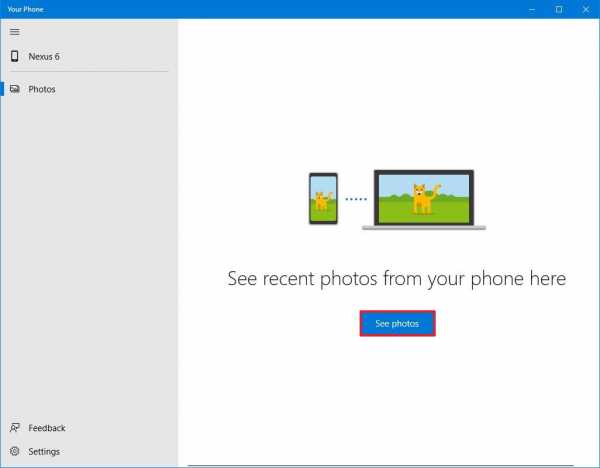 Ваш телефон настроен на Windows 10
Ваш телефон настроен на Windows 10 -
Нажмите Отправить уведомление .
-
в Microsoft Apps на телефоне нажмите Разрешить .
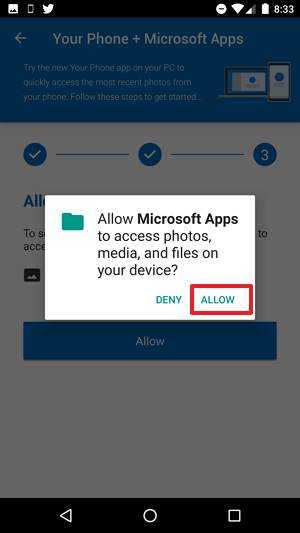 Разрешить вашему телефону доступ к телефону Android
Разрешить вашему телефону доступ к телефону Android
После выполнения этих шагов ваше телефонное приложение подключится к вашему мобильному устройству и заполнит последние фотографии.
Во время использования приложения вы можете просматривать последние фотографии, сделанные камерой телефона. Вы можете дважды щелкнуть, чтобы открыть изображение в приложении «Фотографии». Вы можете щелкнуть правой кнопкой мыши, чтобы скопировать изображение в буфер обмена, а также перетащить файлы на рабочий стол.
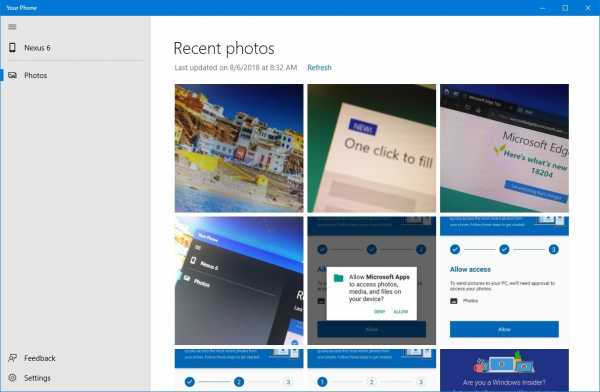 Интерфейс предварительного просмотра вашего телефона
Интерфейс предварительного просмотра вашего телефона Вы также можете открыть страницу настроек, но она имеет только одну опцию, позволяющую приложению получить доступ к вашему телефону.
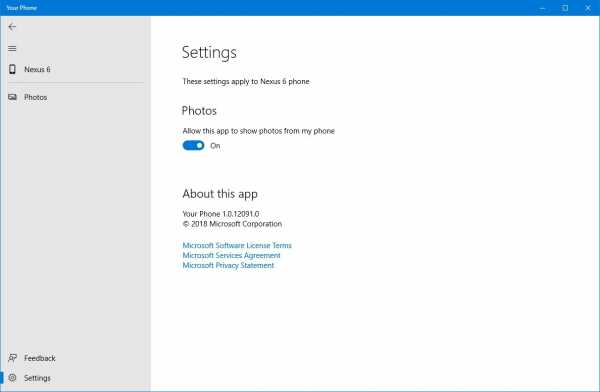 Настройки вашего телефона в Windows 10
Настройки вашего телефона в Windows 10 Этот первый предварительный просмотр доступен только для устройств Android, но позже ожидается, что приложение будет доступно и для iPhone.
Обновление от 14 августа 2018 г.: Приложение «Ваш телефон» теперь доступно в Windows 10, обновление
от апреля 2018 г. .Ваш телефон с Windows из меню недавно открытых приложений Android
Microsoft объявила об обновлении для вашего телефона, которое теперь дает инсайдерам Windows быстрый доступ к недавно открытым приложениям Android. Новое меню выдвигается из области уведомлений на панели задач и работает с некоторыми смартфонами Samsung.
Об интеграции было объявлено на мероприятии Samsung Unpacked, а Microsoft объявила об этом в Twitter.Функциональность позволяет приложению «Ваш телефон» добавлять значок в трей, при нажатии на который открывается выпадающее меню с тремя последними приложениями, к которым мы обращались на смартфоне.
Участники программы предварительной оценки Windows, теперь вы можете получить доступ к новейшим приложениям [Android] в приложении «Ваш телефон» или через раскрывающееся меню, встроенное в область уведомлений Windows, для бесперебойной работы с некоторыми устройствами Samsung , говорится в уведомлении.Отсюда следует, что ярлыки приложений появятся не только в выдвижном меню (что, вероятно, не обязательно), но и в главном окне программы.
Доступ к приложению Android на компьютере возможен через приложение Ваш телефон с августа 2020 года. Первоначально доступная для владельцев выбранных телефонов Samsung, через несколько месяцев интеграция стала доступна всем в Windows 10, если у них есть поддерживаемое устройство. Конечно, то же самое относится и к пользователям Windows 11.
Вам нравится эта статья? Поделись с другими!
.